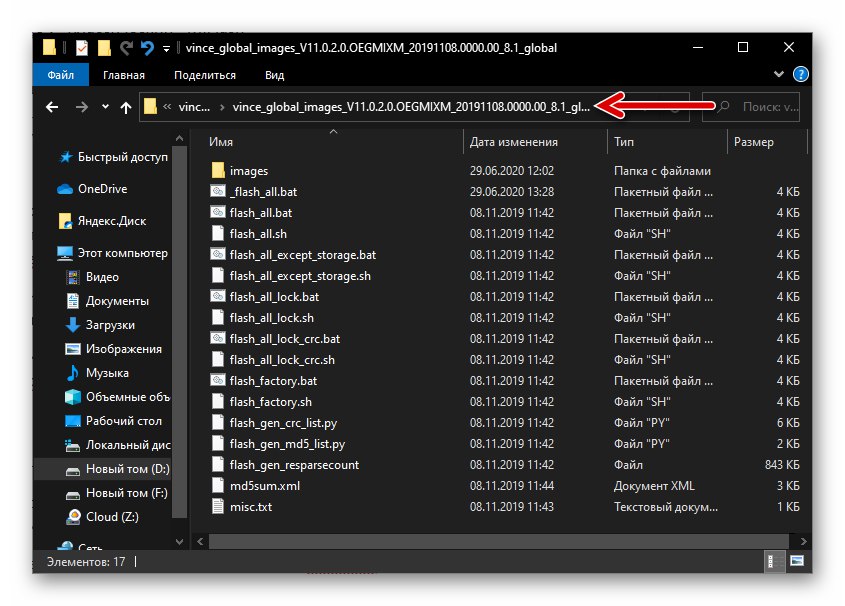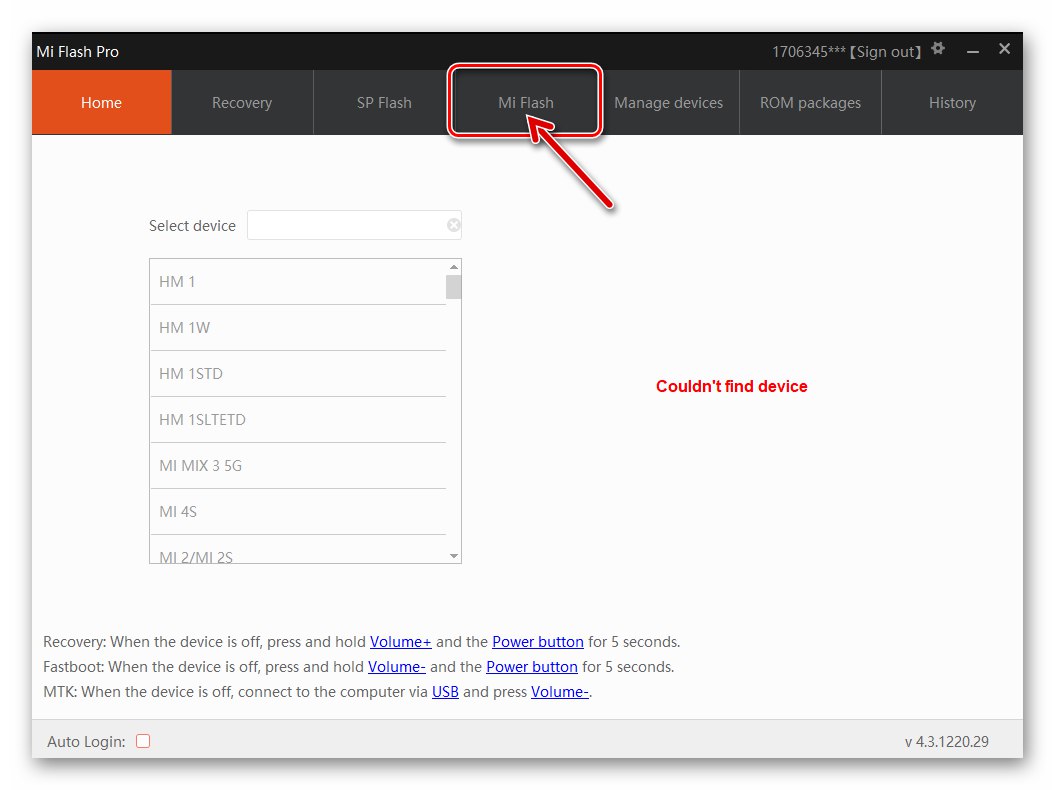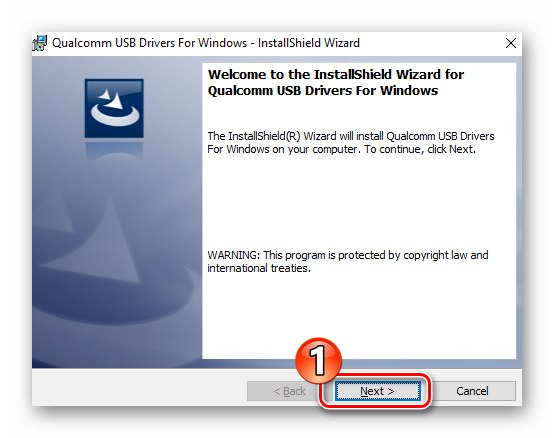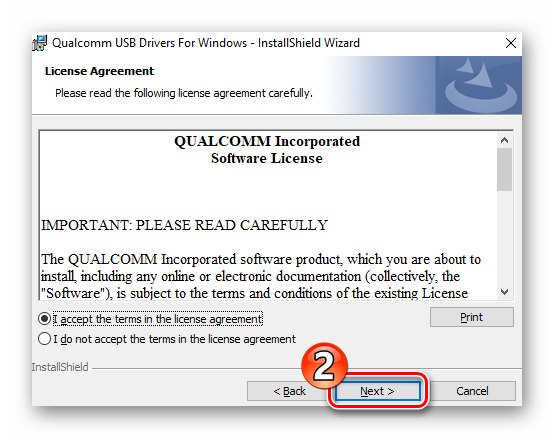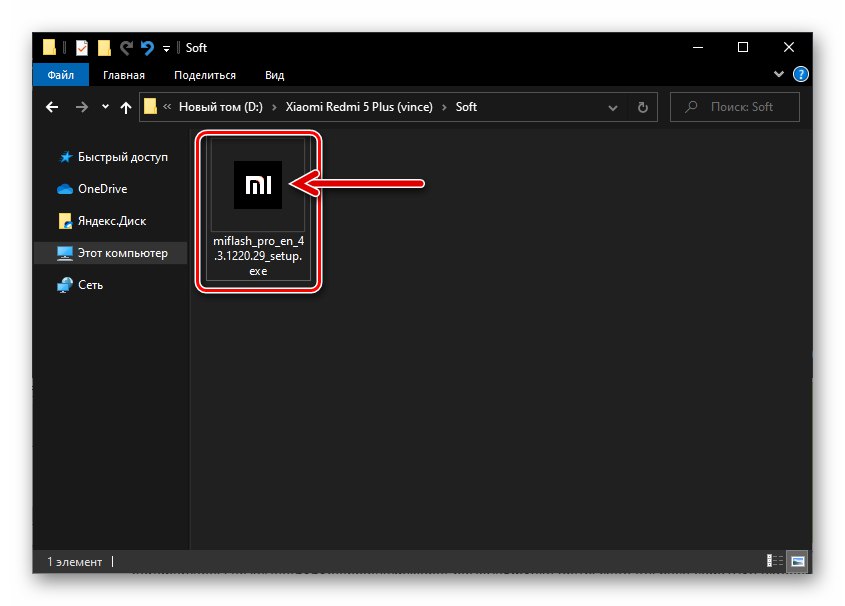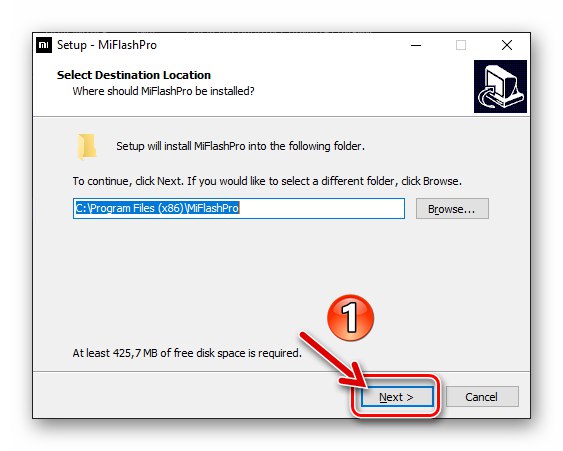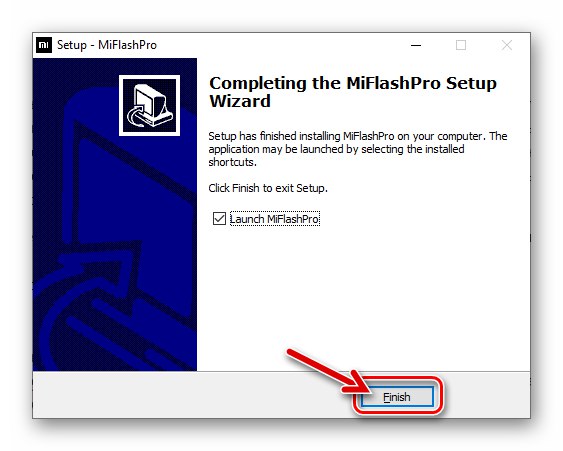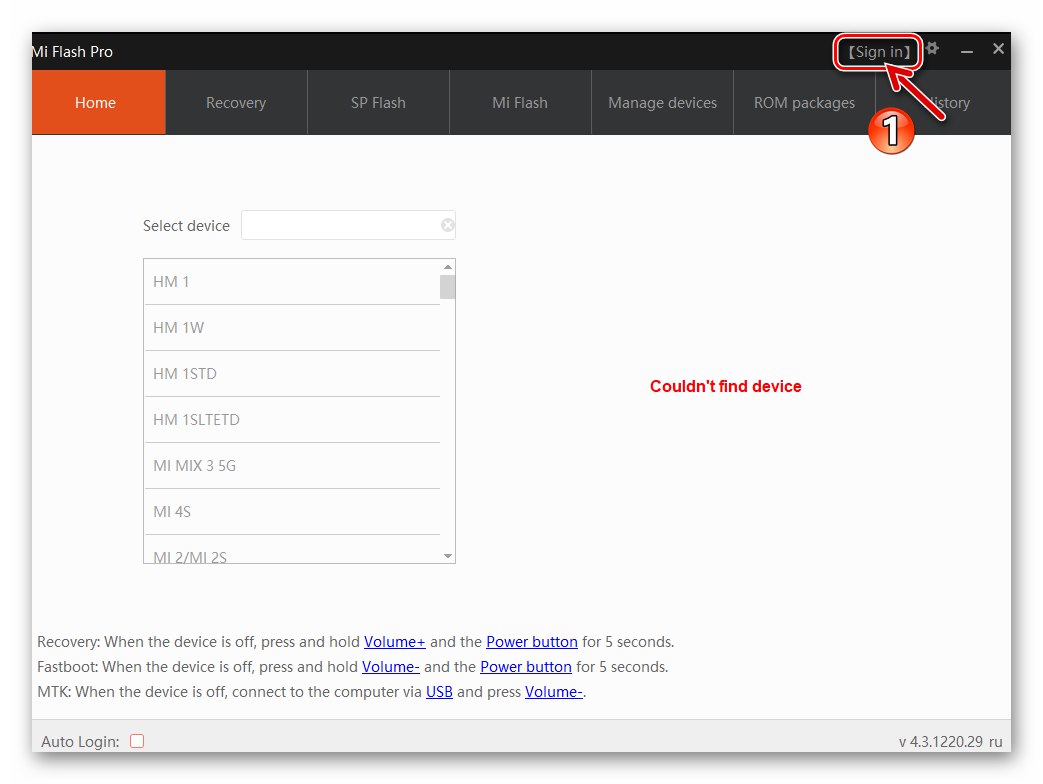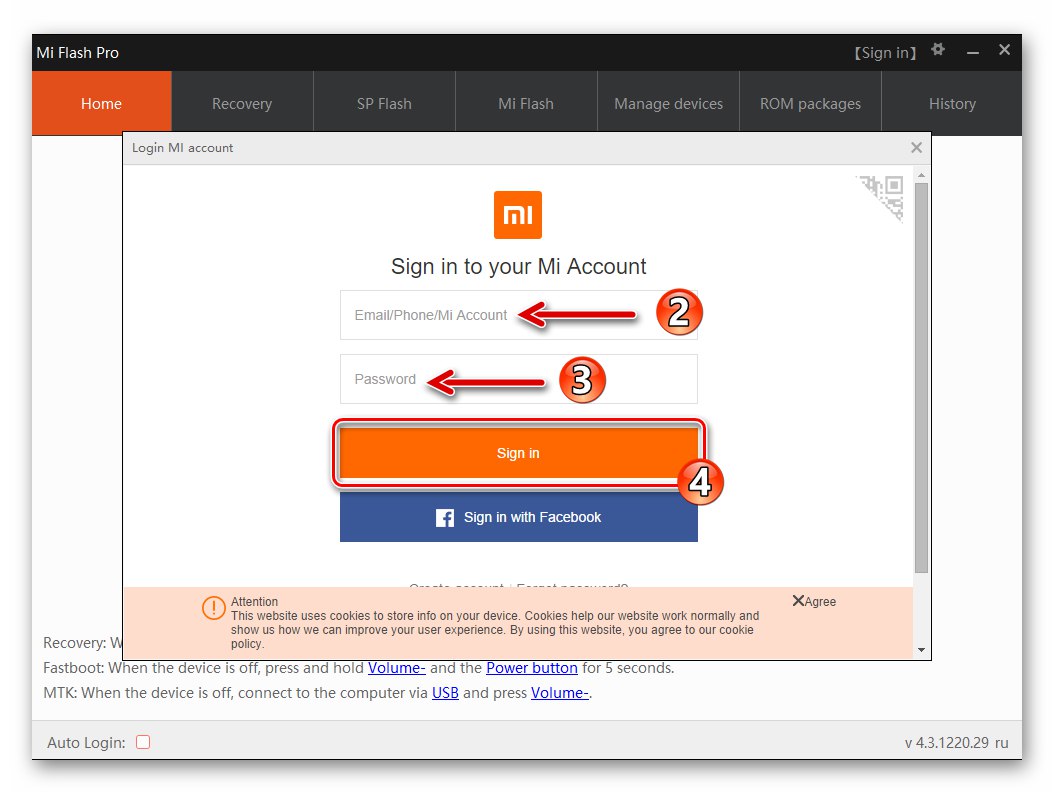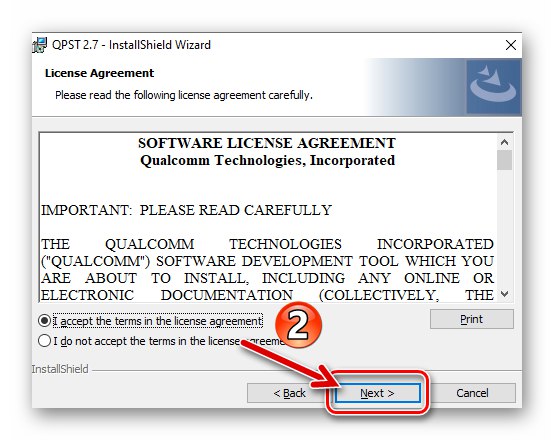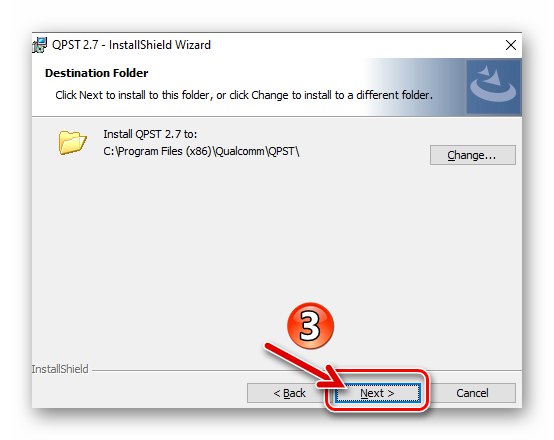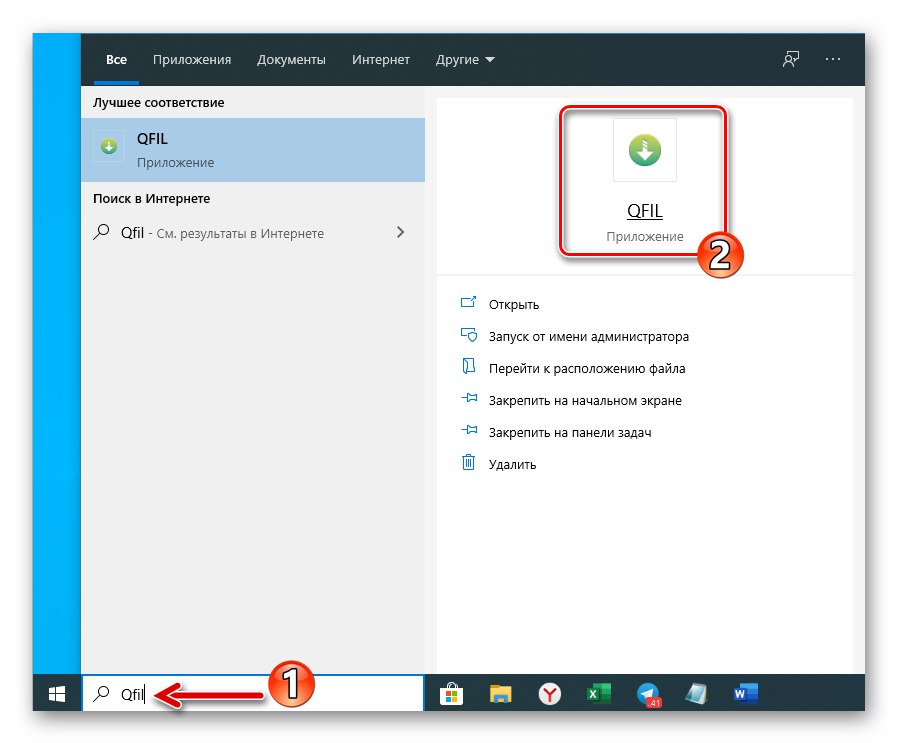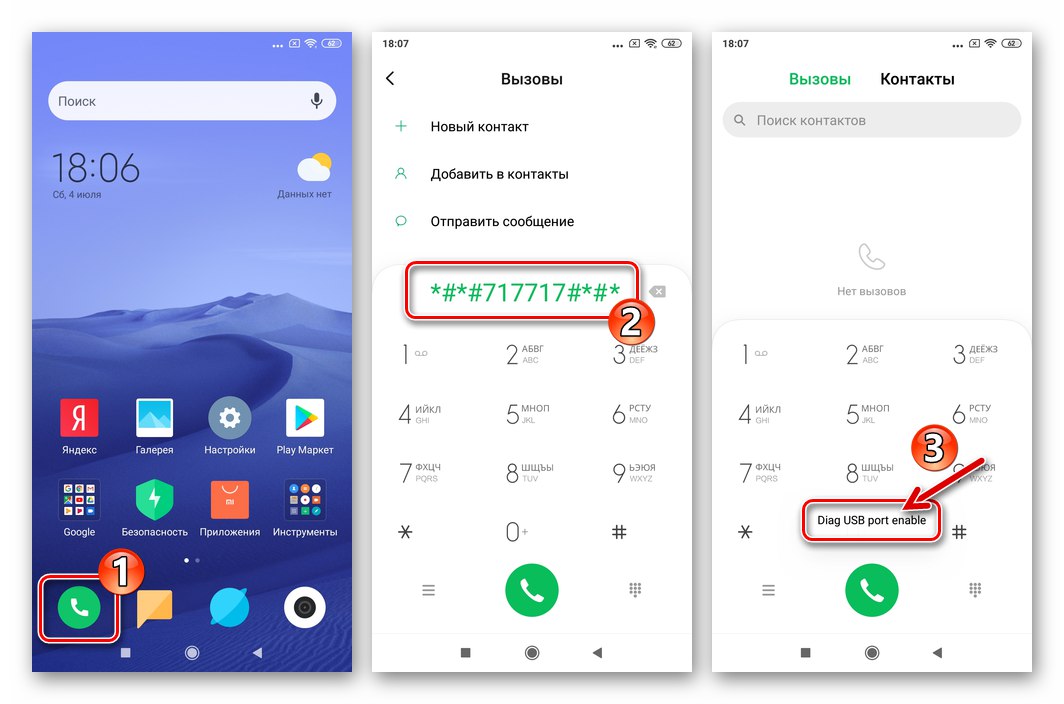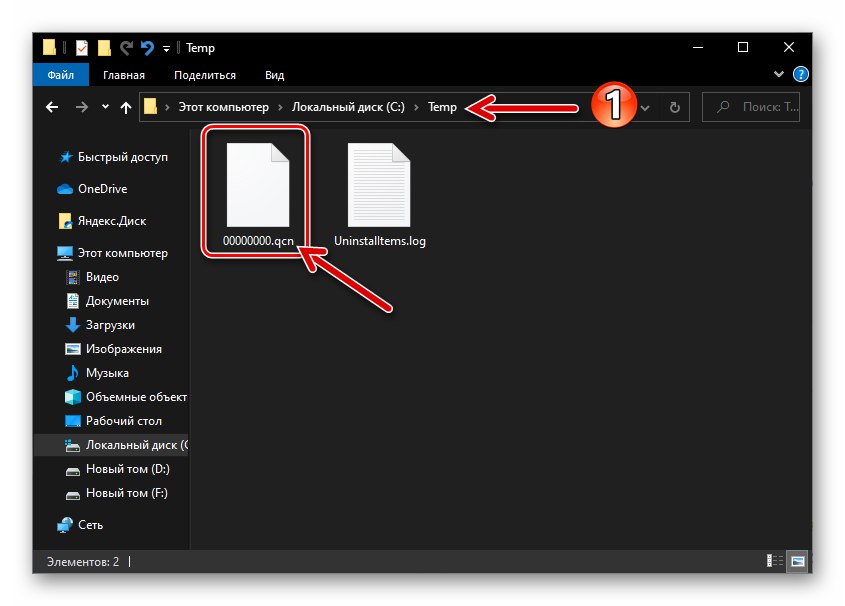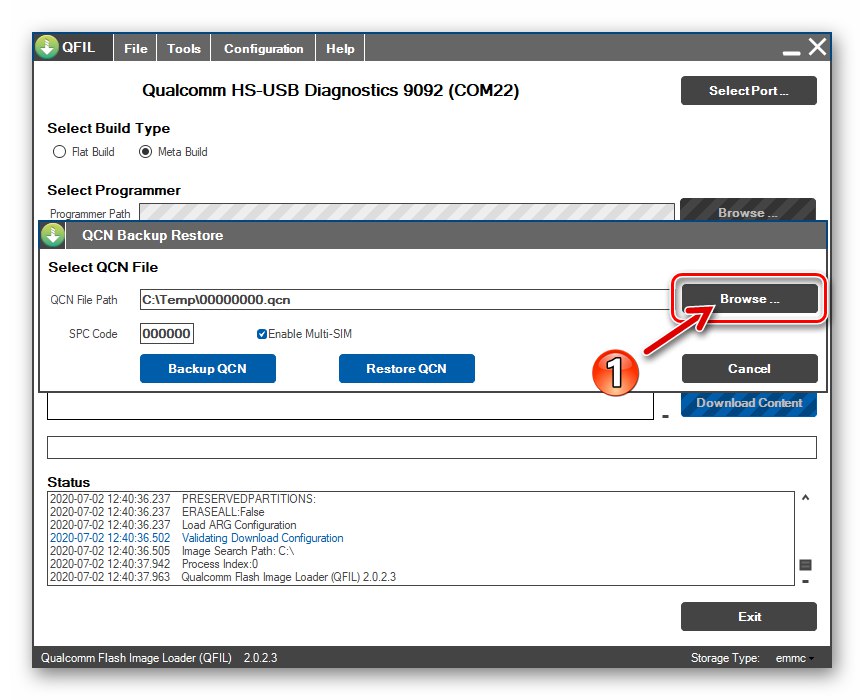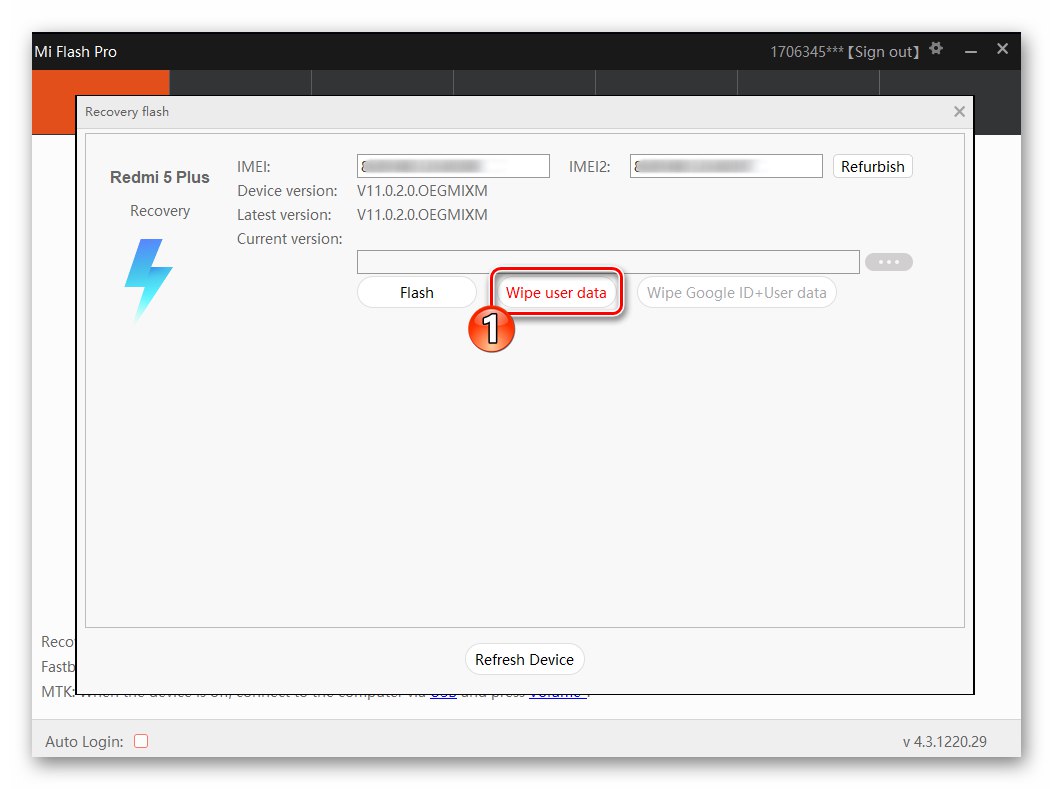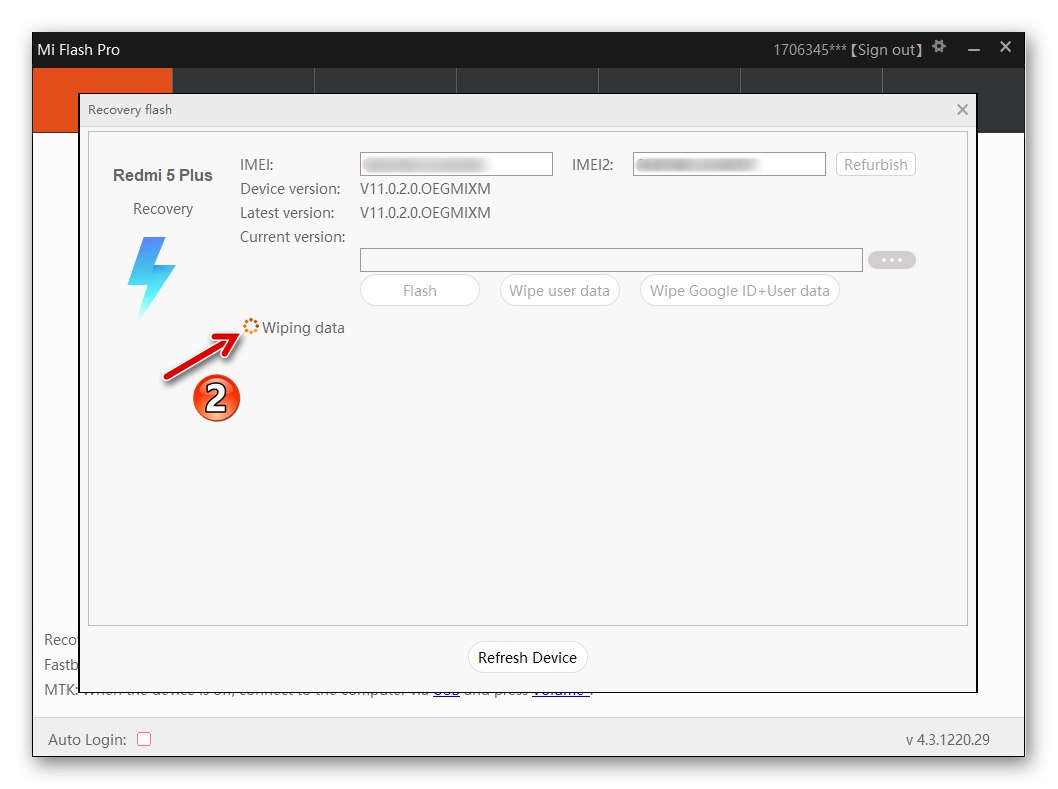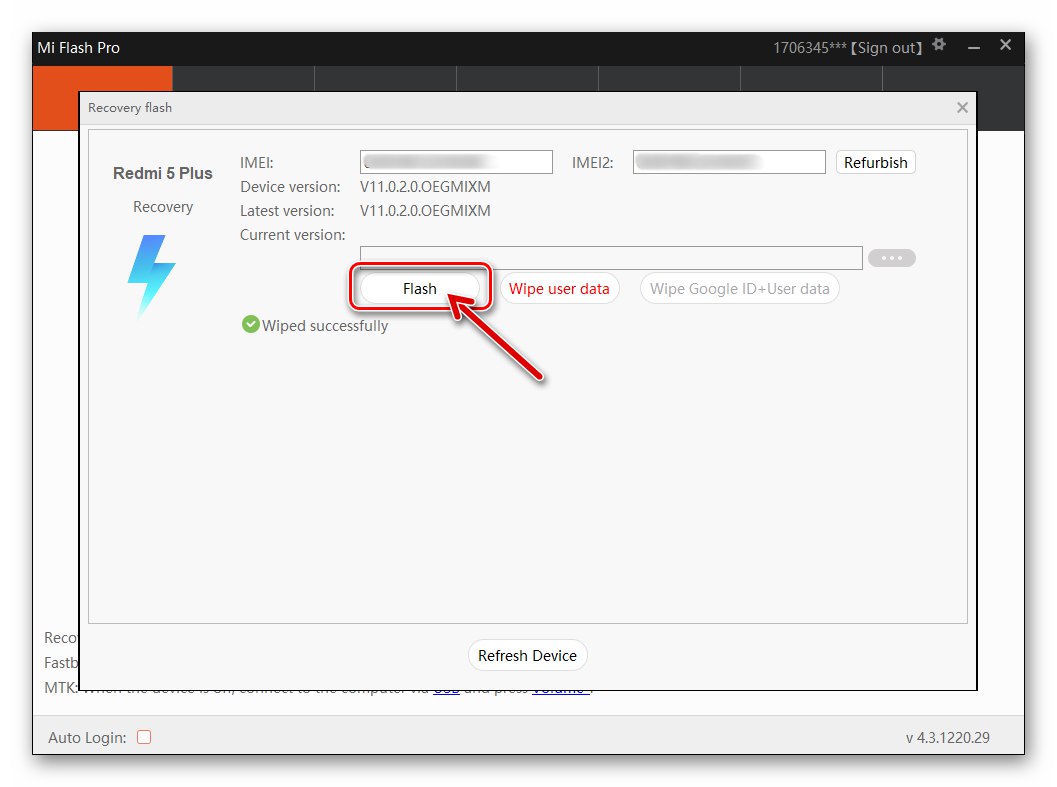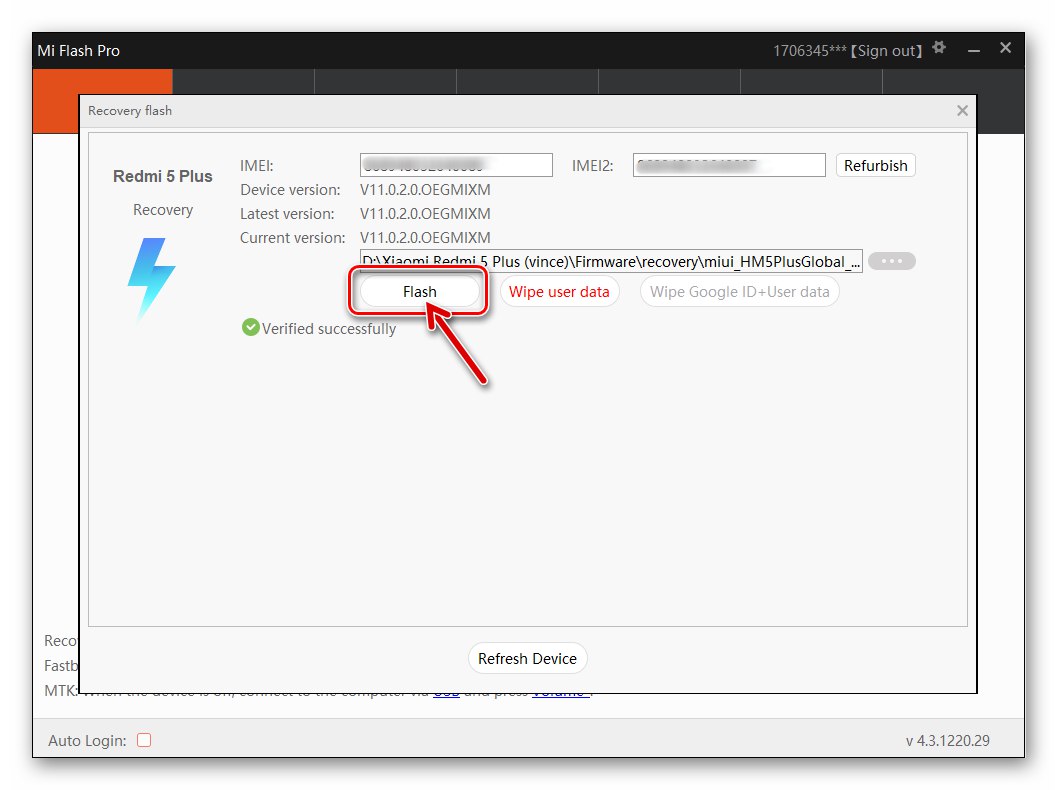Sadržaj
Sve radnje opisane u ovom materijalu vrši vlasnik Android uređaja na vlastitu odgovornost i rizik! Nitko, osim osobe koja je odlučila ponovno pokrenuti pametni telefon, nije odgovoran za moguće, uključujući negativne posljedice ove i srodnih operacija, čak i ako su izvedene u skladu s provjerenim uputama!
Trening
Uspješno bljeskanje Xiaomi Redmi 5 Plus zahtijeva brojne pripremne postupke. Ako pažljivo i u potpunosti tretirate pripremu, postupak ponovne instalacije samog Androida bit će brz, učinkovit i što je najvažnije, relativno siguran za uređaj.
Važna informacija
Ovaj članak pokazuje kako raditi s pametnim telefonom Redmi 5 Plus tvrtke Xiaomi, koji se u različitim izvorima informacija naziva drugačije: Redmi Note 5 Indija, HM5Plus, HMNapomena5Globalno, Redmi 5+ i drugi. Svi su ti nazivi "ispravni" i ujedinjuju uređaje kojima je proizvođač dodijelio kodno ime "Vince".
Prije ometanja sistemskog softvera mobilnog uređaja u skladu s uputama u nastavku, morate se pobrinuti da pripada određenoj liniji modela. To je vrlo lako učiniti pomoću jedne od Android aplikacija za određivanje karakteristika uređaja na kojem su instalirani, na primjer, AIDA64.
- Pomoću donje veze instalirajte aplikaciju koja je na njemu dostupna iz Trgovina Google Play i pokreni ga.
Preuzmite aplikaciju AIDA64 za Android s Google Play trgovine
- Na glavnom zaslonu AIDA64 dodirnite "Sustav"... Dalje, pogledajte značenje dviju stavki otvorenog popisa - "Uređaj" i "Proizvod"... Ako ta polja sadrže "Vince", možete sigurno primijeniti dolje opisane metode treperenja u odnosu na Android uređaj koji imate.
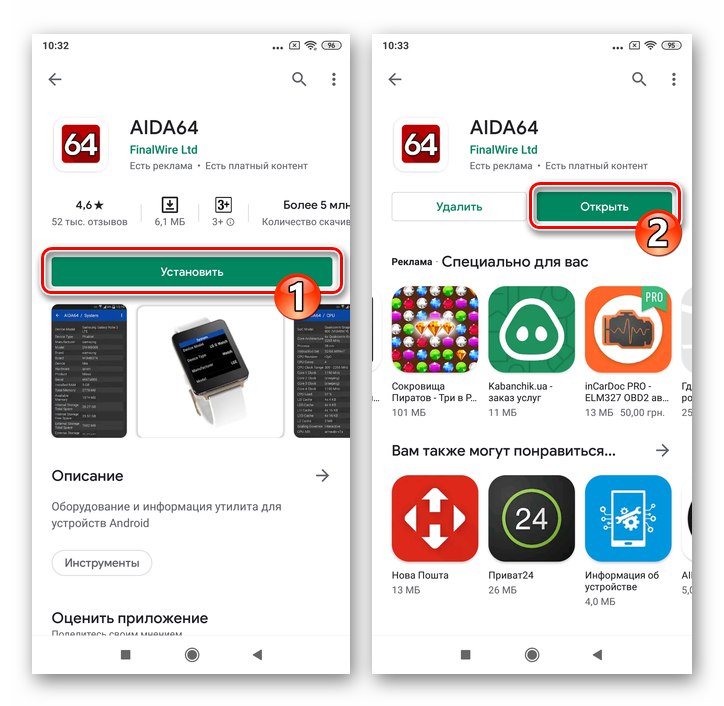
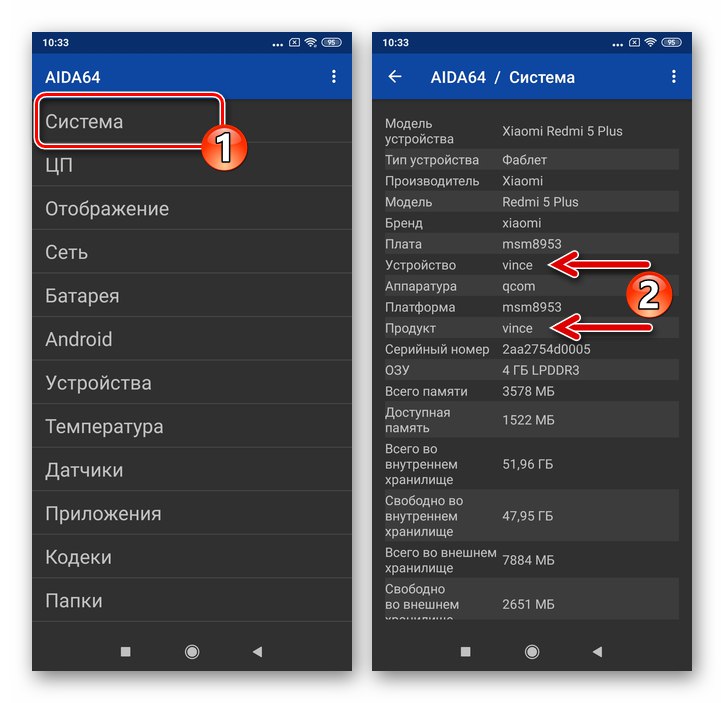
Vozači
Kako bi se osigurala interakcija mobilnog uređaja i Windows softvera, uz pomoć kojih se izvodi većina operativnih programa, potrebno je na računalo instalirati specijalizirane upravljačke programe.
Pročitajte također: Instaliranje upravljačkih programa za flash uređaje s Androidom
- Preuzmite automatsku instalaciju upravljačkih programa za uređaje koji se temelje na Qualcomm procesorima sa sljedeće veze.
Preuzmite upravljačke programe za bljeskavi pametni telefon Xiaomi Redmi 5 Plus
- Pokrenite exe datoteku Qualcomm_USB_Driver.
- Klik "Sljedeći" u prva dva prozora
![Xiaomi Redmi 5 Plus započinje instaliranje Qualcommovih upravljačkih programa za bljeskanje uređaja]()
Čarobnjaci za instalaciju komponenata sustava,
![Čarobnjak za instalaciju upravljačkog programa Xiaomi Redmi 5 Plus Qualcomm za bljeskanje pametnog telefona]()
i onda "Instalirati" u trećem.
- Pričekajte dok instalacijski program kopira datoteke na PC disk.
- Klik "Završi" u posljednjem prozoru programa Qualcomm Driver Installer.
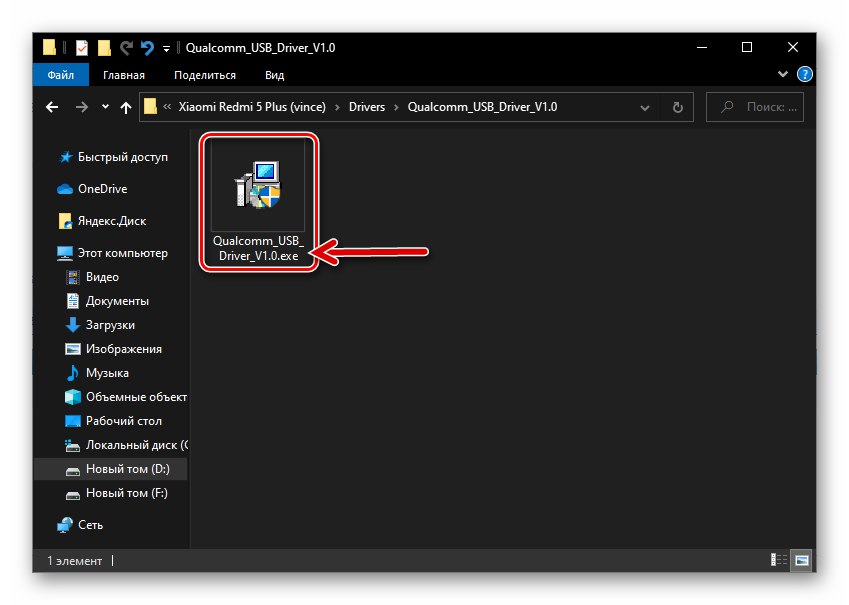
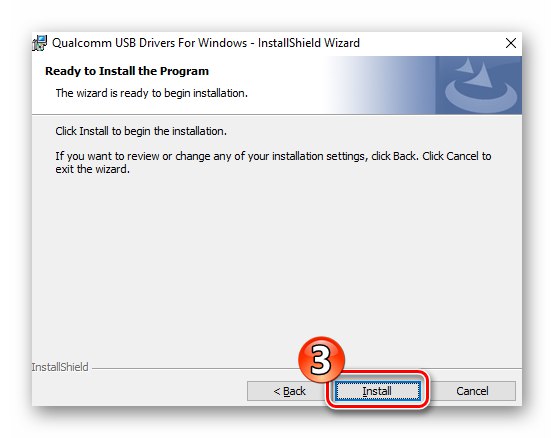
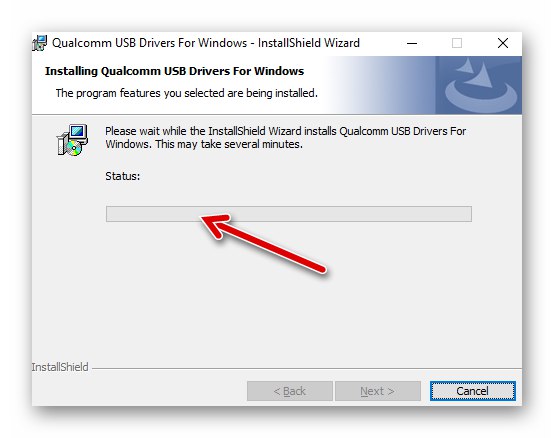
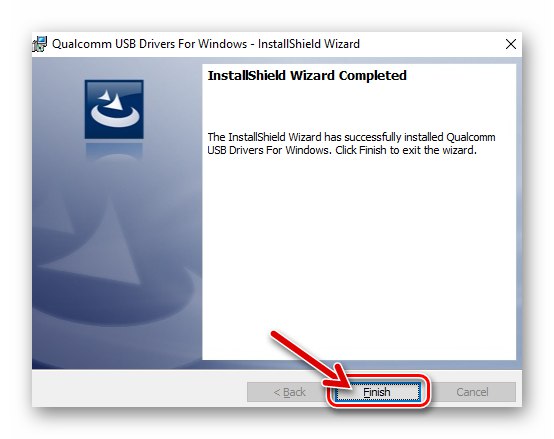
Softver za firmware
Ako govorimo o uistinu potpunom bljeskalici Xiaomi uređaja, uključujući Redmi 5+, onda možemo reći da se takav postupak može provesti samo pomoću Windows računala opremljenog specijaliziranim softverom. Općenito se preporuča instalirati na računalo i pripremiti se za rad sav softver naveden u nastavku, čak i ako trenutno ne planirate koristiti njegove mogućnosti. Primjerice, u slučaju nepredviđenog kvara na mobilnom OS-u ili neke druge smetnje, unaprijed pripremljeni alati omogućit će vam brzo vraćanje performansi telefona.
ADB i Fastboot
Prva stvar koju trebate opremiti računalom s korisnikom koji odluči samostalno ponovno pokrenuti bilo koji Android uređaj jesu datoteke potrebne za rad uslužnih programa ADB i Fastboot... To je vrlo lako učiniti:
- Klikom na sljedeću poveznicu preuzmite arhivu s datotekama ADB i Fastboot
Preuzmite uslužne programe ADB i Fastboot za rad sa pametnim telefonom Xiaomi Redmi 5 Plus
- Raspakirajte preuzeti paket i smjestite rezultirajuću mapu u korijen pogona
IZ:. - Pozivanje uslužnih programa, odnosno prebacivanje u direktorij koji ih sadrži, izvodi se iz Windows konzole slanjem sljedeće naredbe:
cd c: ADB_FASTBOOT
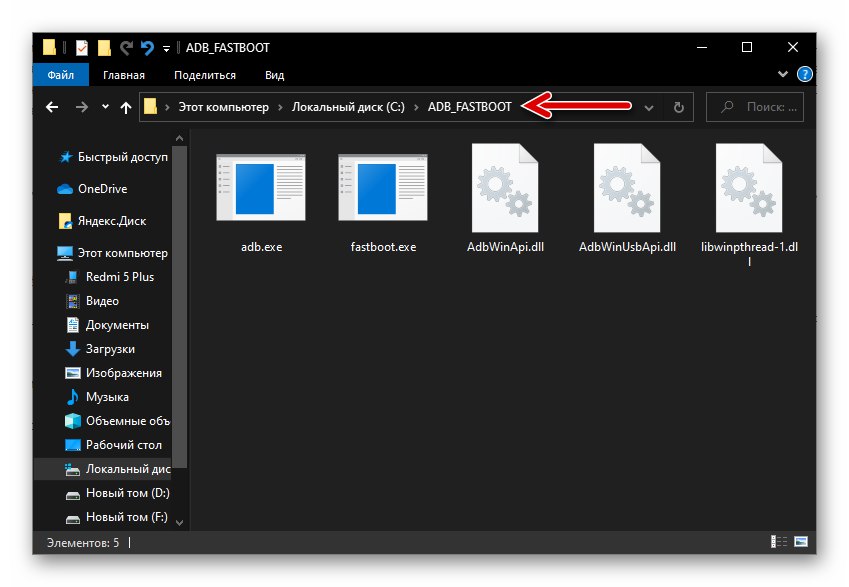
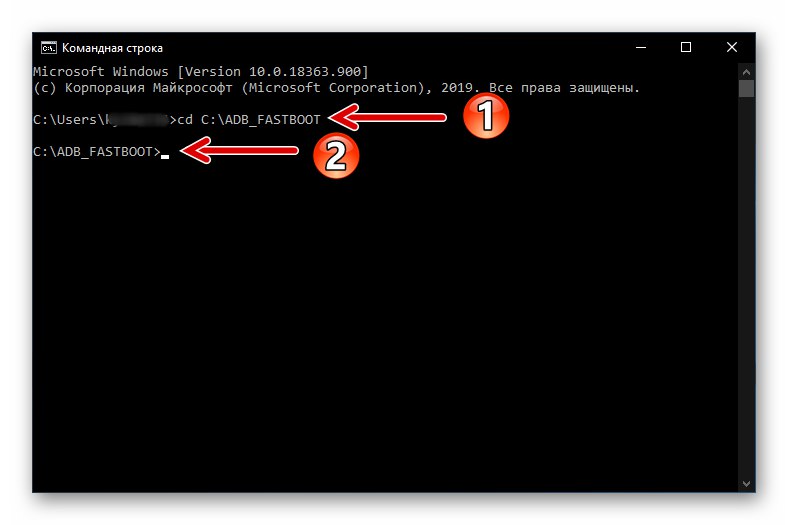
MiFlash PRO
Iz nepoznatih razloga, ne pruža se korisnicima Xiaomi pametnih telefona putem službenih kanala za distribuciju softvera MiFlash PRO omogućuje bljeskanje proizvođača Android uređaja gotovo svim postojećim metodama. Ovo jedinstveno učinkovito i prikladno složeno rješenje može se dobiti i pripremiti za rad na sljedeći način.
- Preuzmite exe-instalacijski program MiFlesh Pro v4.3.1220.29 sa sljedeće veze i pokrenite rezultirajuću datoteku:
Preuzmite program MiFlash PRO za bljeskalicu pametnog telefona Xiaomi Redmi 5 Plus
![MiFlash Pro učitan paket za distribuciju programa, započnite instalaciju]()
- Klik "Sljedeći" u prva dva prozora
![MiFlash Pro čarobnjak za instaliranje programa na računalo]()
otvorenog čarobnjaka za instalaciju programa.
- Potvrdite da ste spremni započeti kopiranje datoteka klikom "Instalirati" u sljedećem prozoru instalacijskog programa.
- Pričekajte dok je alat postavljen na vaše računalo.
- Klik "Završi" u zadnjem prozoru koji je prikazao instalacijski program, a koji će automatski pokrenuti MiFlash Pro.
![MiFlash Pro dovršava instalaciju programa na računalu]()
Nakon toga program možete otvoriti iz glavnog izbornika sustava Windows ili pomoću prečaca na radnoj površini.
- Klik "Prijaviti se" u naslovu prozora MiFlesh Pro,
![MiFlash Pro autorizacija u programu pomoću Mi računa]()
zatim unesite podatke o MiAccountu u odgovarajuća polja i kliknite "Prijaviti se".
![MiFlash Pro unos podataka vašeg Mi računa za rad sa pametnim telefonom putem programa]()
Pročitajte također: Registracija Xiaomi računa (Mi račun)
- Ovim je završena priprema za rad vlasničkog alata za bljeskanje i obnavljanje Xiaomi Android uređaja.
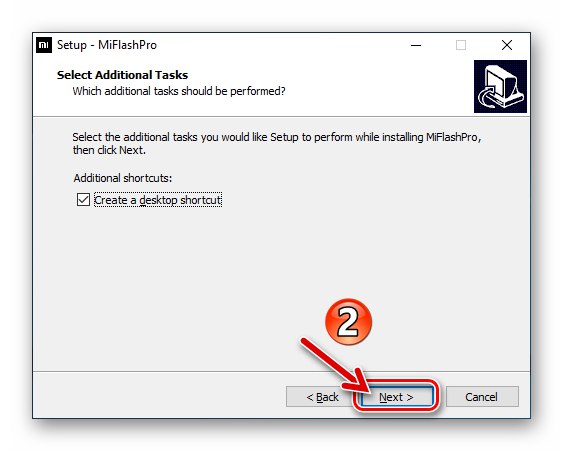
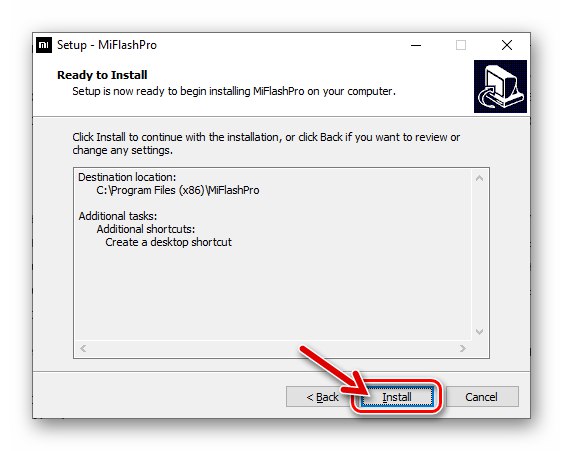
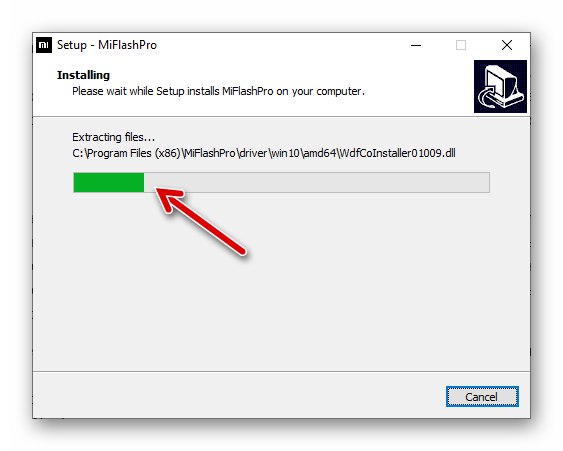
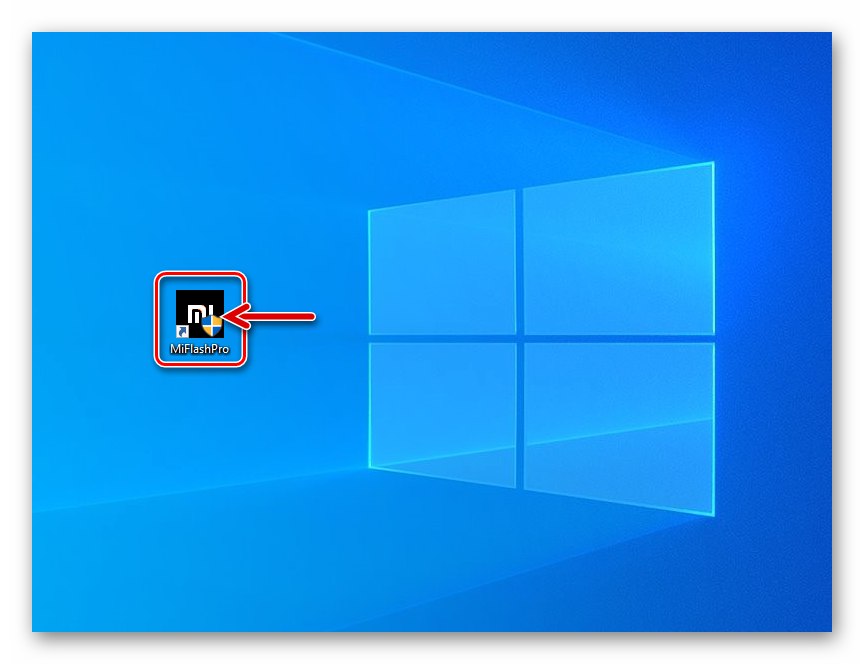
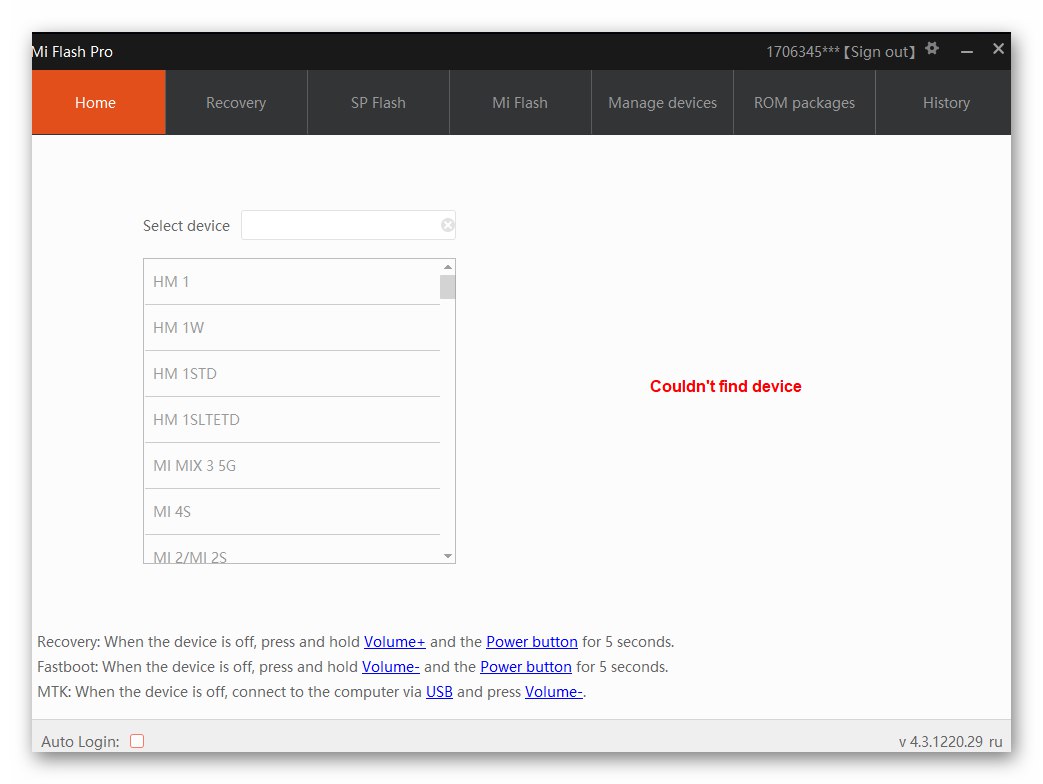
QPST
Programski paket pogodan za razne manipulacije u odnosu na gotovo sve uređaje temeljene na QUALCOMM-u QPST, ili bolje rečeno, uslužni program uključen u njegovu isporuku Qualcomm Flash Image Loader (QFIL) vlasnik Redmi 5+ može se koristiti za dobivanje IMEI sigurnosne kopije (postupak je opisan kasnije u članku), kao i za vraćanje softvera telefona u slučaju ozbiljne štete.
Preuzmite softverski paket QPST za bljeskalicu pametnog telefona Xiaomi Redmi 5 Plus
- Preuzmite arhivu dostupnu s gornje veze i raspakirajte je. Zatim otvorite distribucijsku datoteku QPST.2.7.480.exe.
- Klik "Sljedeći"
![Čarobnjak za instalaciju Xiaomi Redmi 5 Plus QPST na računalu]()
u prva četiri prozora,
![Xiaomi Redmi 5 Plus QPST postupak instaliranja programa na računalo]()
demonstrirao lansirani
![Xiaomi Redmi 5 Plus QPST instalacijski program za bljeskanje uređaja na računalu]()
Čarobnjak za instalaciju.
- Klik "Instalirati" kada budete spremni započeti s postavljanjem softvera na računalo.
- Pričekajte do kraja programa KuPST.
- Da biste zatvorili zadnji prozor instalacijskog programa, kliknite "Završi".
- Uslužni program QFIL koji će nas zanimati u budućnosti može se otvoriti iz glavnog izbornika sustava Windows,
![Xiaomi Redmi 5 Plus Pokretanje uslužnog programa QFIL iz kompleta QPST iz glavnog izbornika sustava Windows]()
a također i pokretanjem datoteke Qfil.exesmješten uz stazu na kojoj je instaliran QPST - u mapi "Kanta za smeće".
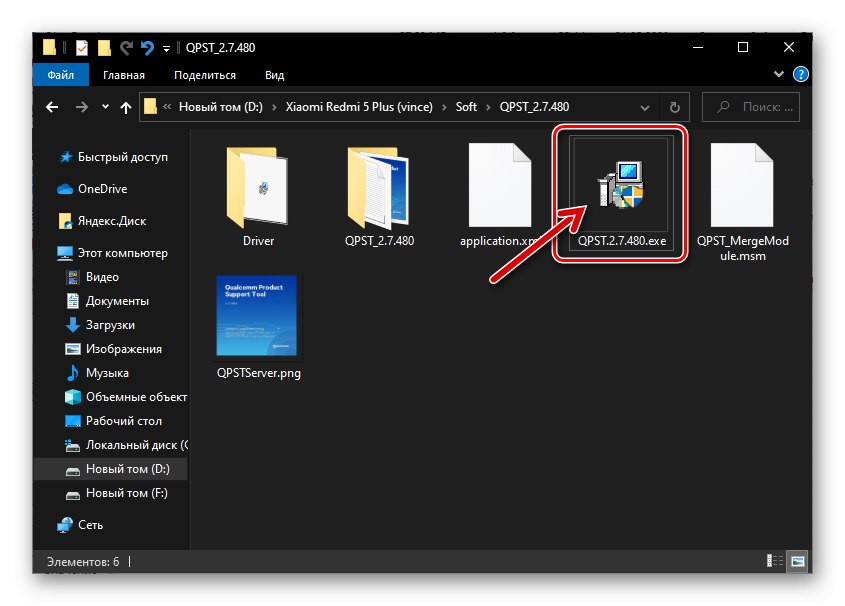
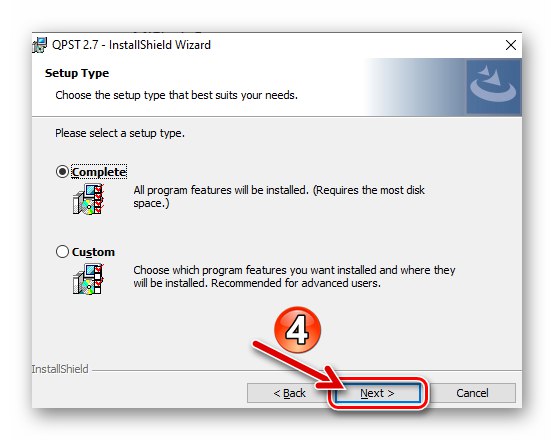
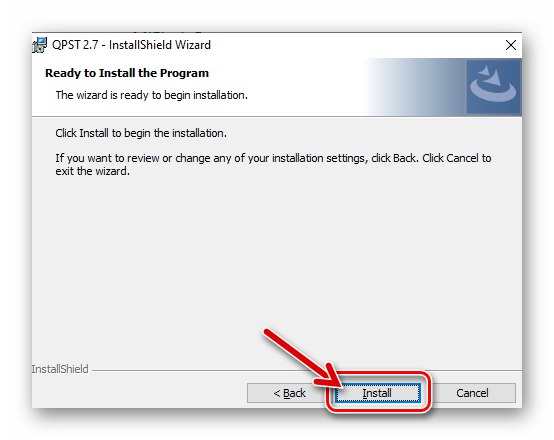
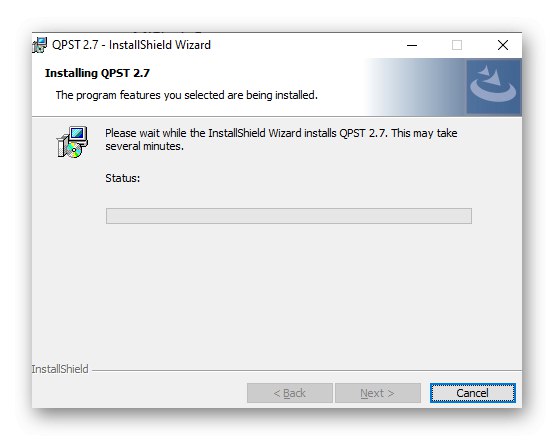
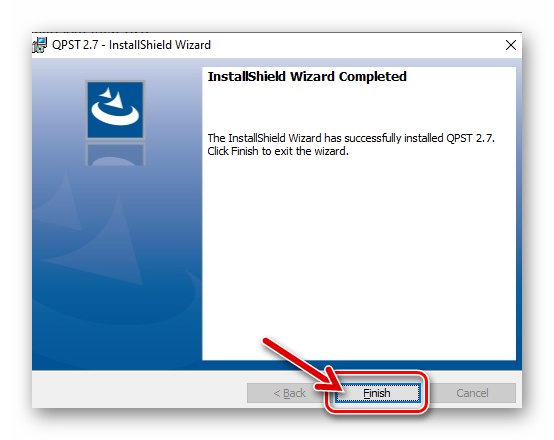
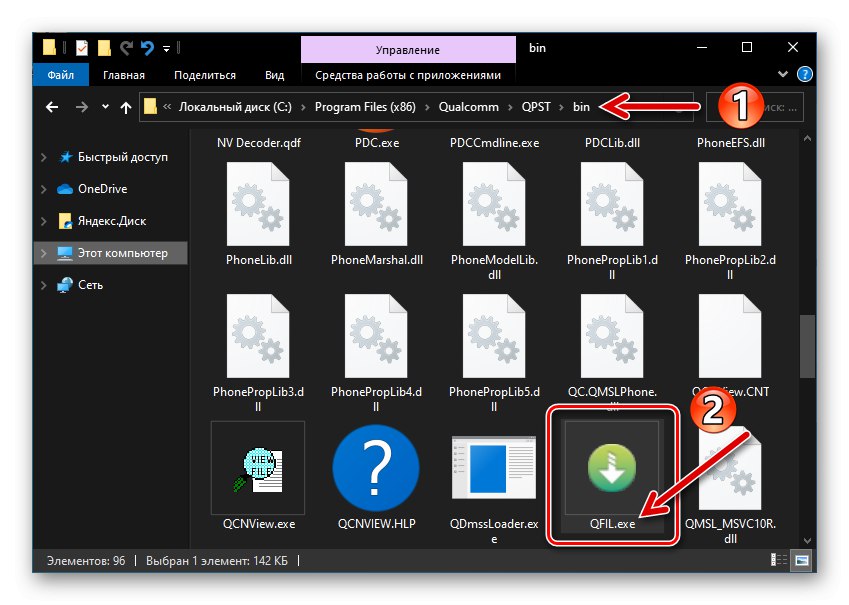
Načini rada
Ponovna instalacija, ažuriranje ili vraćanje operativnog sustava Xiaomi Redmi 5+ s računala moguće je samo nakon prijenosa mobilnog uređaja u jedno od tri specijalizirana stanja. Trebali biste unaprijed naučiti kako pametni telefon prebaciti na te načine, a povezivanjem uređaja koji je na njih prebačen na računalo možete provjeriti jesu li potrebni upravljački programi dostupni na radnoj površini i jesu li ispravno instalirani.
Pročitajte također: Kako otvoriti Windows Device Manager
OPORAVAK
Svaka kopija telefona razmatranog modela opremljena je specijaliziranim okruženjem za oporavak (recovery) tijekom proizvodnje, kroz koje se izvode razne uslužne manipulacije. Na zahtjev korisnika, "tvornički" oporavak može se zamijeniti modificiranim, ali način dobivanja pristupa alatima okoline ostaje nepromijenjen:
- Isključite pametni telefon, pričekajte oko 10 sekundi. Zatim istodobno pritisnite tipke smještene na tijelu mobilnog uređaja "Glasnoća +" i "Hrana".
- Trenutno se na ekranu pojavljuje logotip Redmi 5+ "MI" otpustite ključ "Hrana". "Glasnoća +" držite dok se ne prikaže izbornik (na snimkama zaslona: 1 - okruženje za oporavak Xiaomi, 2 - prilagođeni oporavak).

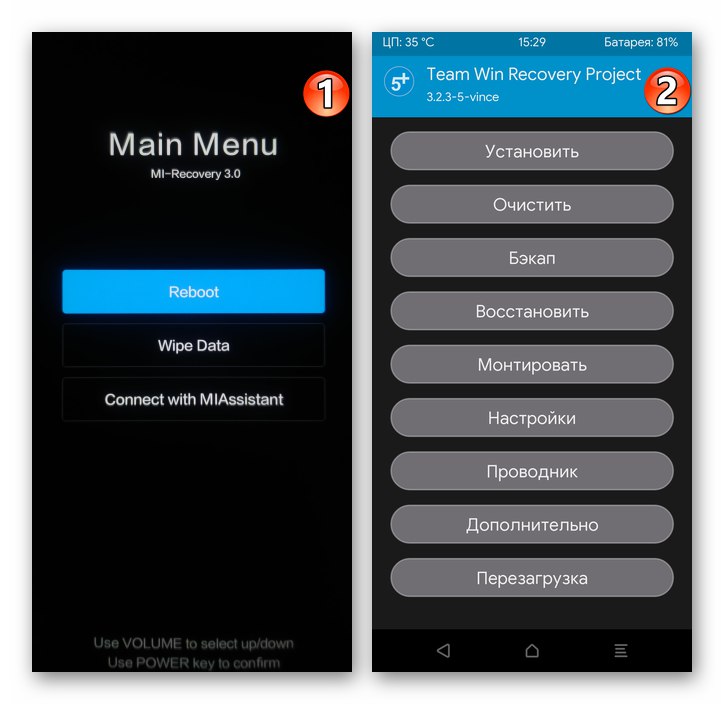
FASTBOOT
U načinu rada "FASTBOOT", koji se koristi za otključavanje bootloadera i zatim bljeskanje uređaja pomoću zasebnih metoda, predmetni se model mijenja na sljedeći način:
- Kad je Redmi 5+ potpuno isključen, pritisnite i držite tipke "Volumen -" i "Hrana".
- Držite obje tipke dok se ne pojavi sljedeći zaslon:
- Povežite telefon prebačen u način FASTBUT na USB priključak računala i otvaranjem "Upravitelj uređaja", provjerite je li mobilni uređaj ispravno otkriven u sustavu Windows. Ako je sve napravljeno ispravno, "UD" U poglavlju "Android telefon" demonstrirat će snimku "Sučelje Android Bootloader".
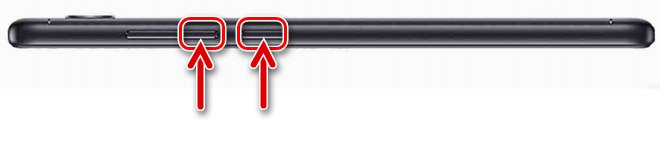
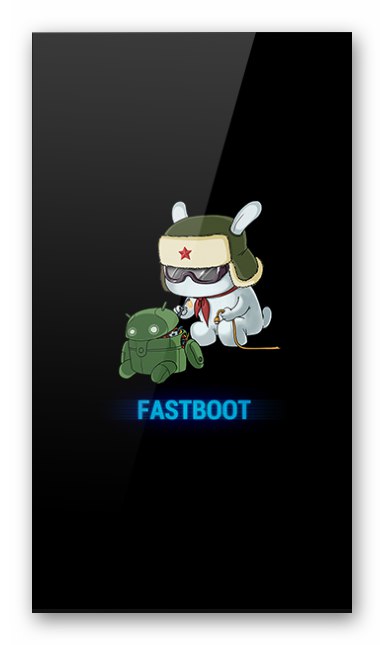
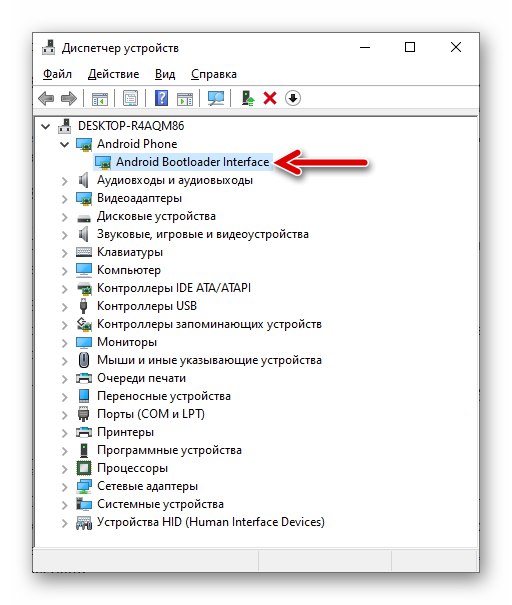
Način hitnog preuzimanja (EDL)
EDL je specijalizirani servisni način koji vam omogućuje bljeskanje Xiaomi Android uređaja, uključujući one s ozbiljno oštećenim sistemskim softverom, i na taj način im vraćate performanse. Postoje dvije metode prebacivanja razmatranog modela u EDL način:
Fastboot
- Ako je (i samo pod tim uvjetom) otključan učitavač pametnog telefona (postupak otključavanja opisan je u nastavku u članku), da biste uređaj unijeli u "EDL" prebacite ga u stanje "FASTBOOT" i spojite se na računalo.
- Otvorite Windows konzolu, idite u direktorij s uslužnim programima ADB i Fastboot.
- Unesite sljedeću naredbu u konzolu, a zatim pritisnite "Unesi":
fastboot oem edl - Kao rezultat, naredbeni redak prikazat će sliku snimljenu na sljedećem snimku zaslona, a zaslon pametnog telefona će se isključiti.
- Otkriti "Upravitelj uređaja" i pobrinite se da je telefon prebačen u EDL način i da ga računalni sustav vidi - to označava unos Qualcomm HS-USB QDLoader 9008 U poglavlju "COM i LPT priključci".
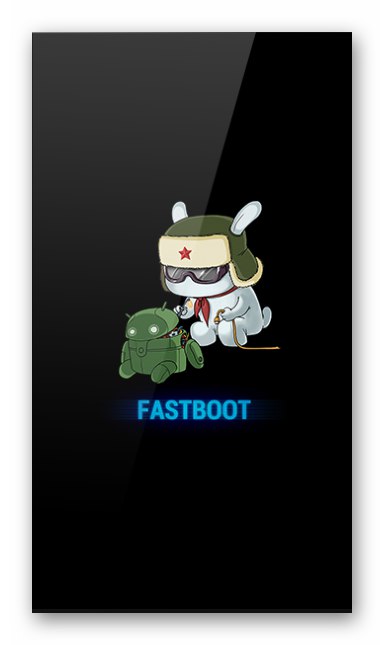
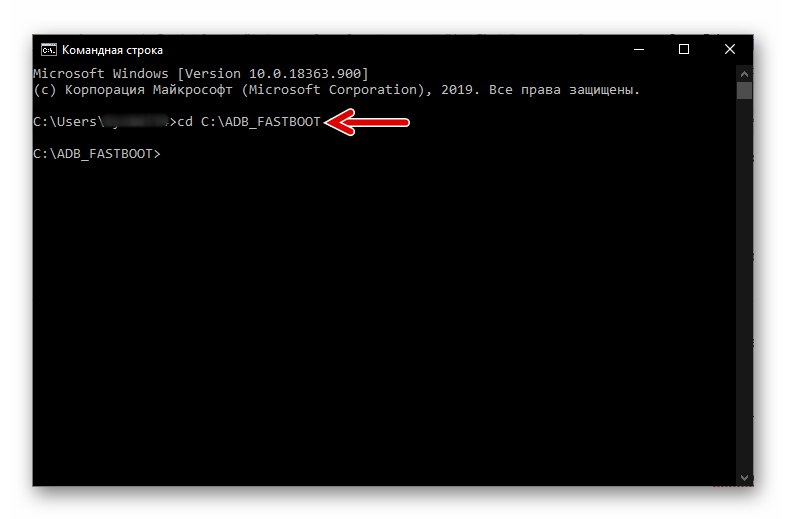
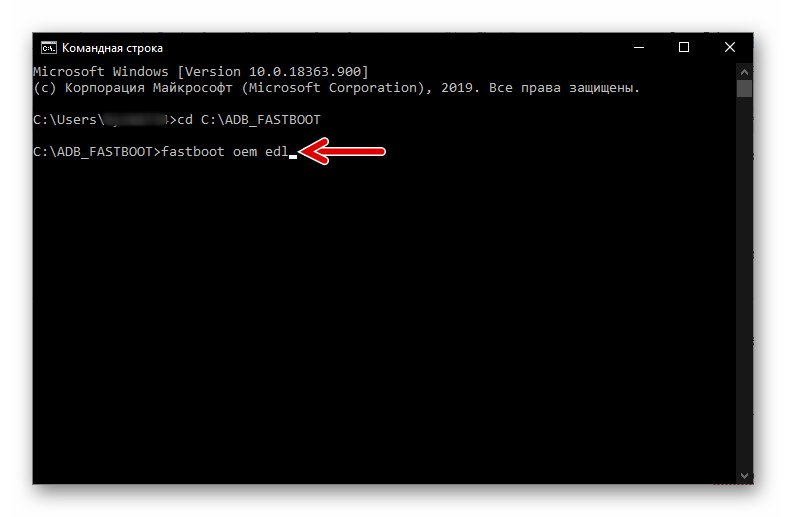
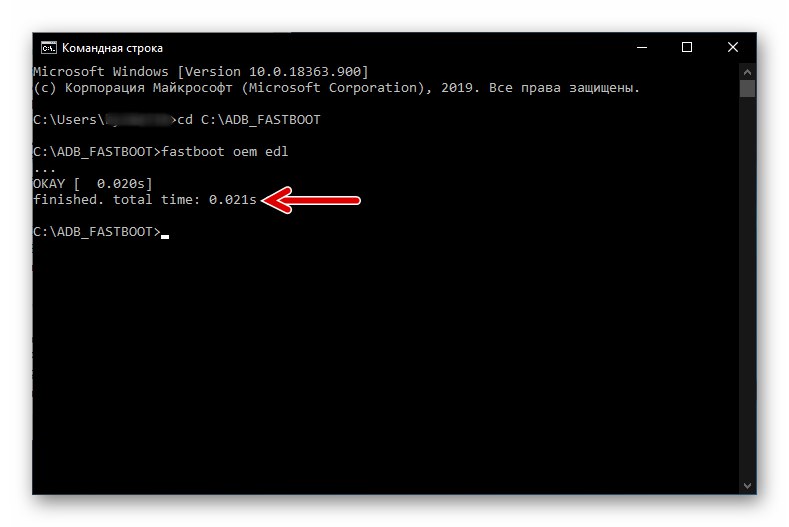
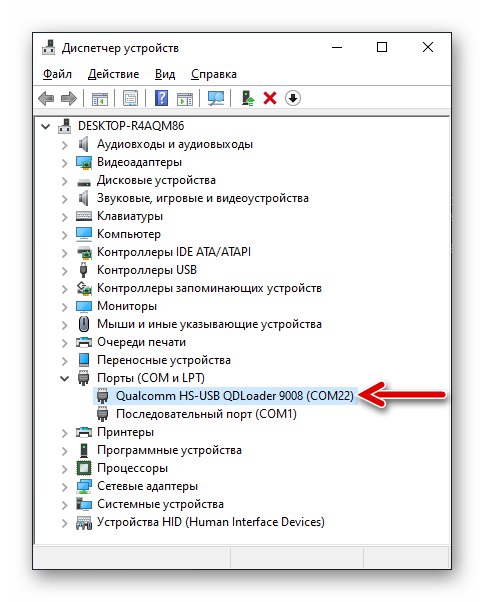
Ispitna točka
Druga metoda prijenosa Redmi 5+ u EDL način rada univerzalna je, odnosno njegova učinkovitost ne ovisi o statusu pokretača uređaja, ali je prilično složena za implementaciju i zahtijeva djelomično rastavljanje uređaja, jer uključuje utjecaj na posebne kontakte (ispitnu točku) koji se nalaze na tiskanoj pločici uređaja.
- Za samopouzdanje i ispravno izvršavanje sljedeće radnje pogledajte videozapis koji prikazuje demontažu Redmi 5+:
- Potpuno isključite svoj mobilni uređaj, uklonite ladicu za SIM karticu, a zatim pažljivo uklonite njegov stražnji poklopac.
- Pincetom ili drugim prikladnim metalnim predmetom zatvorite dva kontakta smještena na matičnoj ploči telefona i prikazana na sljedećoj fotografiji.
- Bez otvaranja kontakata, spojite USB kabel spojen na računalo na telefonski priključak, a zatim uklonite kratkospojnik s ispitnih točaka.
- Kao rezultat toga, računalo će odgovoriti zvukom povezivanja uređaja i "UD" trebao bi se pojaviti uređaj koji je nedostajao Qualcomm HS-USB QDLoader 9008.

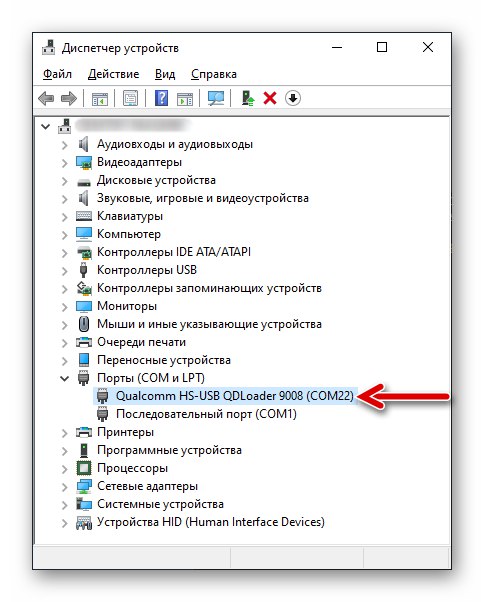
Sigurnosna kopija podataka, IMEI sigurnosna kopija
Važan aspekt koji se mora uzeti u obzir prije bilo kakve intervencije u radu softvera sustava Redmi 5+ je sigurnost podataka prikupljenih u pohrani uređaja tijekom njegovog rada.
Pročitajte također: Kako napraviti sigurnosnu kopiju Android uređaja prije treptanja
U okviru ovog članka nećemo se zadržavati na određenim metodama izrade sigurnosnih kopija korisničkih podataka s mobilnog uređaja, napominjemo samo da je najpoželjnije i najjednostavnije rješenje ovog problema za vlasnike predmetnog modela privlačenje sredstava integriranih u MIUI OS.
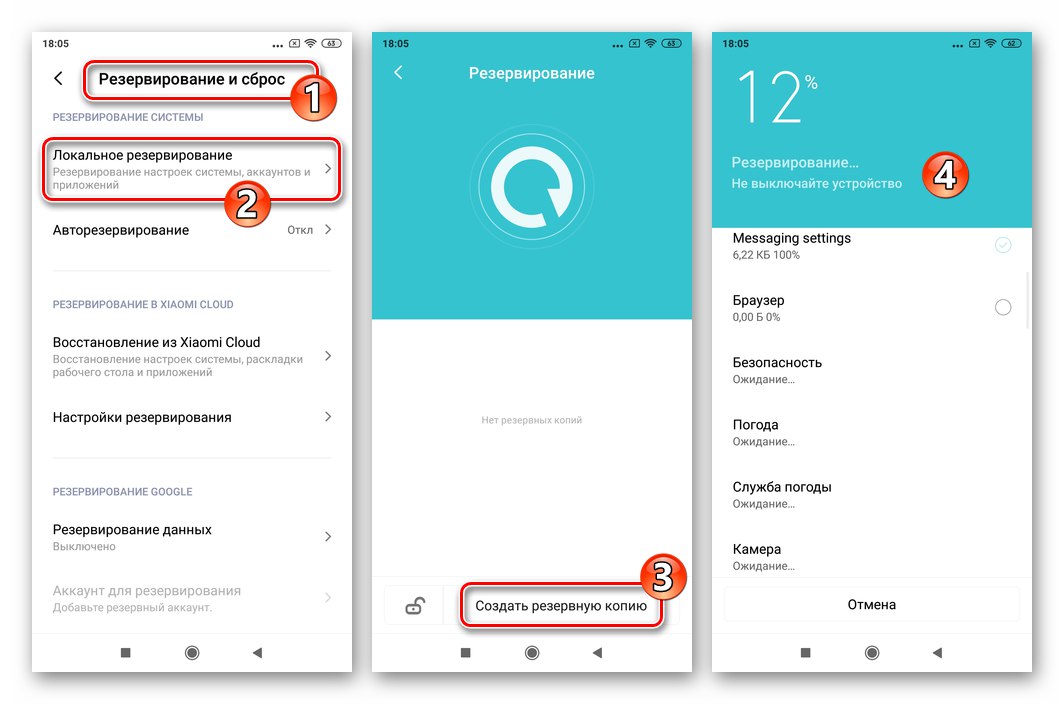
Možete djelovati koristeći tehnike već opisane u materijalima dostupnim na našoj web stranici.
Više detalja:
Stvaranje lokalne sigurnosne kopije podataka u OC MIUI na Xiaomi Android uređajima
Kako napraviti sigurnosnu kopiju podataka s uređaja Xiaomi na MiCloud
IMEI sigurnosna kopija
Da bi se pametni telefon zaštitio od gubitka IMEI-a, mogućeg kao posljedica ometanja sistemskog softvera uređaja i što dovodi do neiskorištenosti komunikacijskih modula, preporučuje se stvaranje sigurnosne kopije identifikatora i spremanje kao datoteke na PC disk.
- Stavite Redmi 5 Plus u specijalizirani dijagnostički način. To se postiže unosom brojača u aplikaciju "Telefon" sljedeća kombinacija znakova:
*#*#717717#*#*![Xiaomi Redmi 5 Plus aktivacija dijagnostičkog porta na pametnom telefonu za stvaranje IMEI sigurnosne kopije]()
- Spojite svoj pametni telefon s računalom, otvorite "Upravitelj uređaja" Windows. Provjerite je li sustav "vidio" mobilni uređaj u traženom načinu i ispravno - "UD" U poglavlju "COM i LPT priključci" mora demonstrirati snimanje Qualcomm HS-USB Dijagnostika 9092.
- Pokrenite uslužni program QFIL.
- Kliknite stavku "Alati" u izborniku uslužnih programa i odaberite opciju s popisa koji će se pojaviti "Vraćanje sigurnosne kopije QCN-a".
- U prozoru koji se pojavi potvrdite okvir "Omogući više SIM-a"
- Pritisnite gumb "Sigurnosna kopija QCN-a".
- Pričekajte dok se podaci s pametnog telefona očitaju i stave u sigurnosnu kopiju na PC disku. U ovom slučaju, u glavnom prozoru KUFIL-a, promatra se popunjavanje indikatora napretka rada.
- Nakon primanja na terenu "Status" glavni prozor QFIL obavijesti "Izrada sigurnosne kopije QCN uspjela" i Završite sigurnosnu kopiju QCN-a, što ukazuje na uspješan završetak postupka izrade sigurnosne kopije, uslužni program se može zatvoriti i pametni telefon odspojiti od računala.
- U Windows Exploreru otvorite koji se nalazi na korijenu pogona
C:imenik "Temp" i odatle kopirajte datoteku 00000000.qcn (ovo je sigurnosna kopija IMEI stvorena pomoću QFIL-a)![Xiaomi Redmi 5 Plus QFIL stvoren pomoću uslužnog programa za sigurnosno kopiranje IMEI na disku računala]()
na sigurno mjesto za čuvanje.
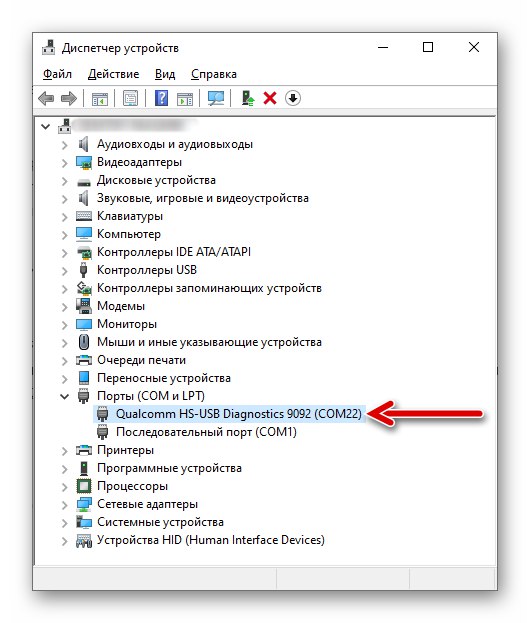
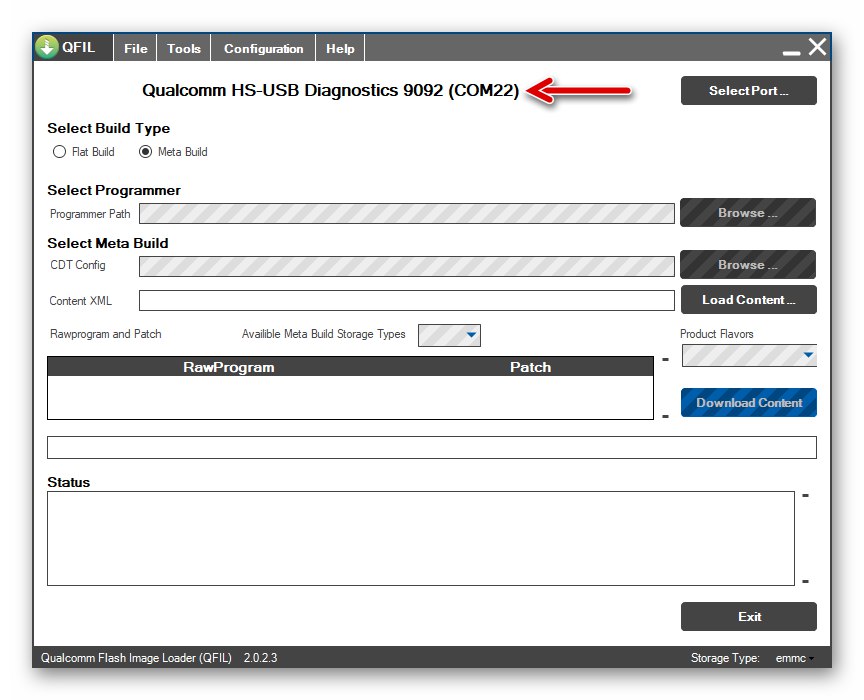
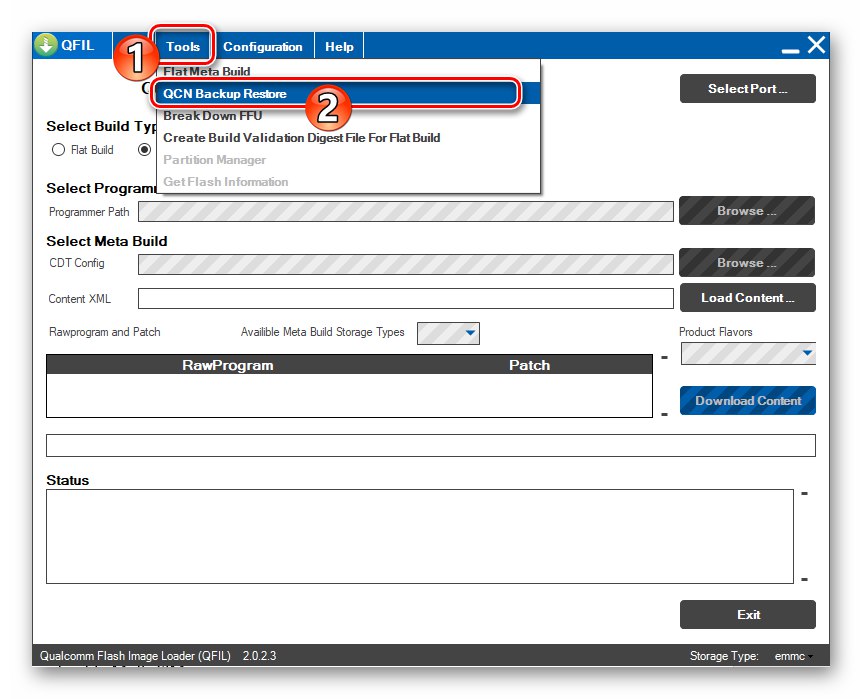
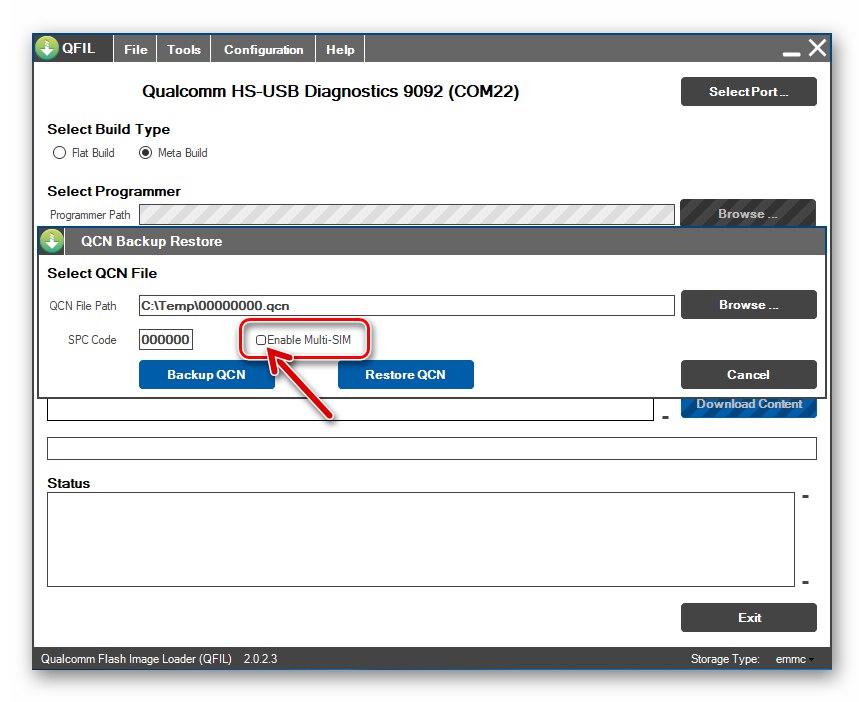

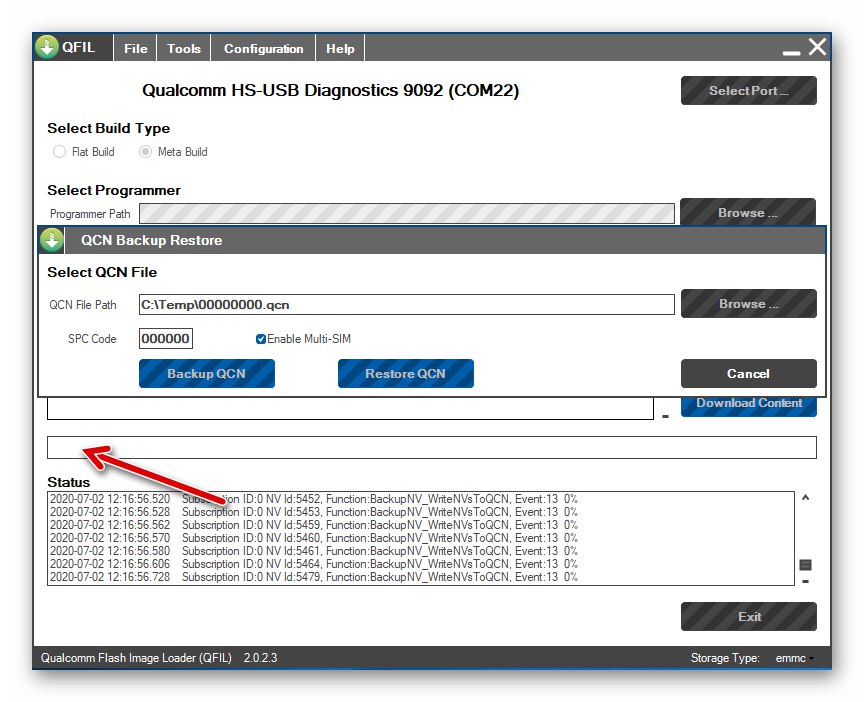
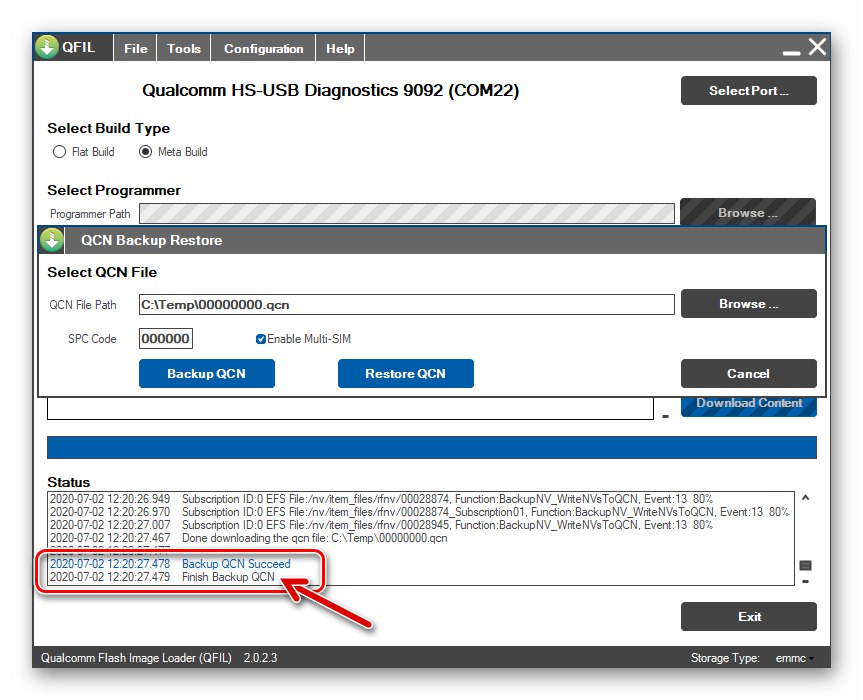
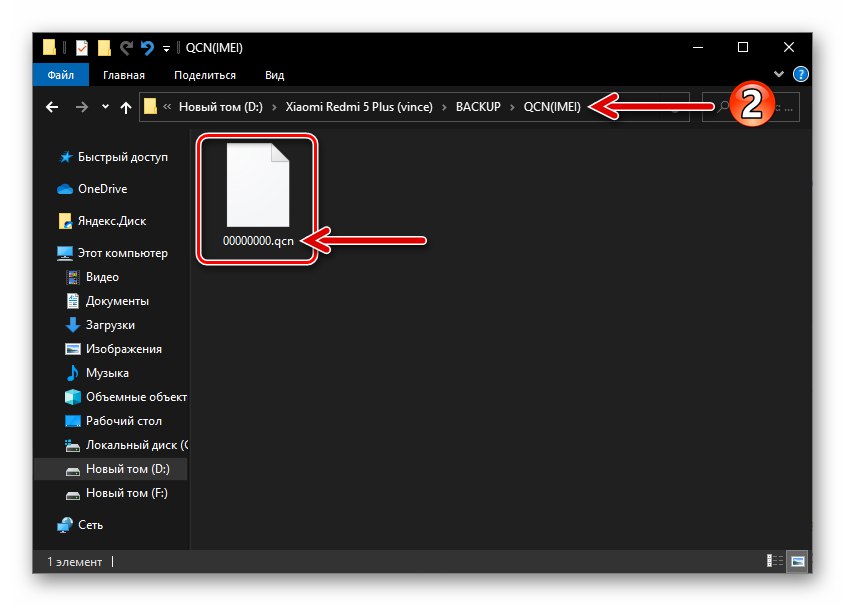
Popravite IMEI
Ako ikad bude potrebno vratiti izbrisani IMEI Redmi 5+ "na mjesto":
- Slijedite korake 1-5 gore navedenih uputa za stvaranje sigurnosne kopije identifikatora.
- U prozoru "Vraćanje sigurnosne kopije QCN-a" kliknite gumb pretraživati,
![Gumb Xiaomi Redmi 5 Plus QFIL za odabir datoteke sigurnosne kopije QCN za postavljanje na pametni telefon]()
slijedite put na kojem ste kopirali QCN sigurnosnu kopiju nakon što je stvorena, dvaput kliknite naziv datoteke 00000000.qcn.
- Pritisnite gumb "Vrati QCN".
- Pričekajte dok uslužni program kopira podatke iz sigurnosne kopije i smješta ih u sistemska područja memorije telefona.
- Po završetku postupka oporavka na terenu "Status" Prozori QFIL prikazivat će obavijesti "Vrati uspjeh" i Završi obnavljanje QCN-a... Nakon toga odspojite Redmi 5 Plus s računala. Ponovo pokrenite telefon i provjerite učinkovitost izvedene operacije.
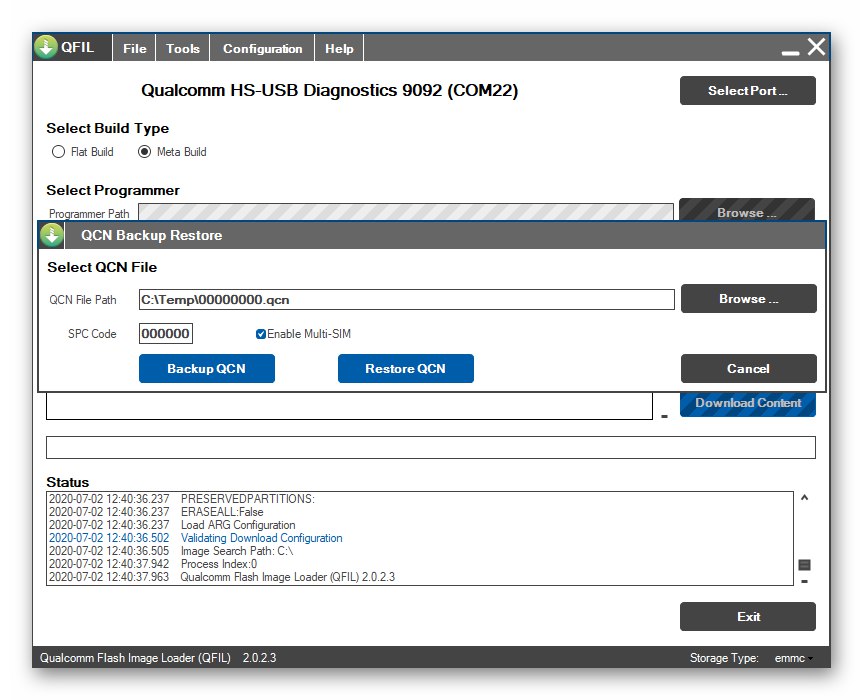
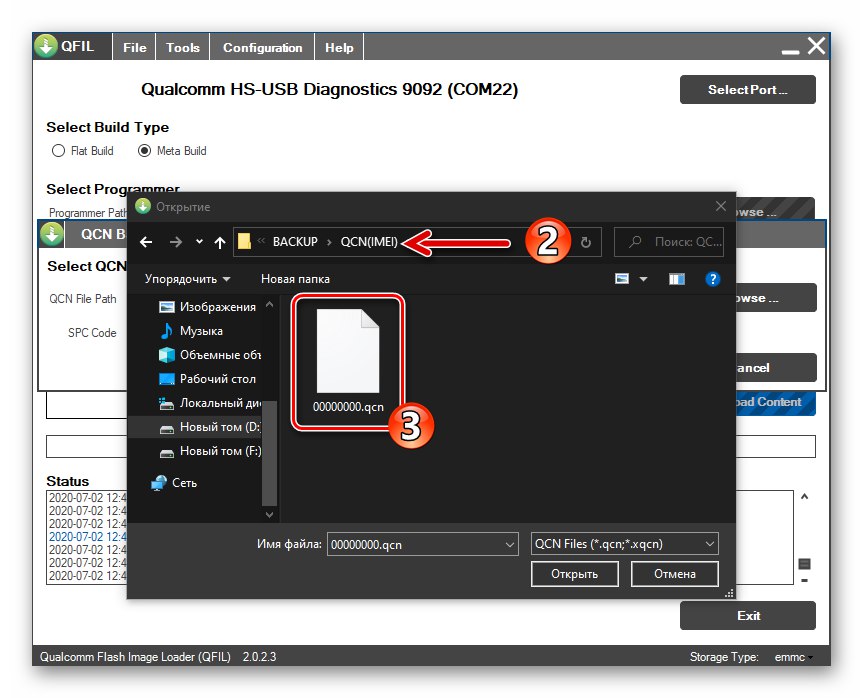
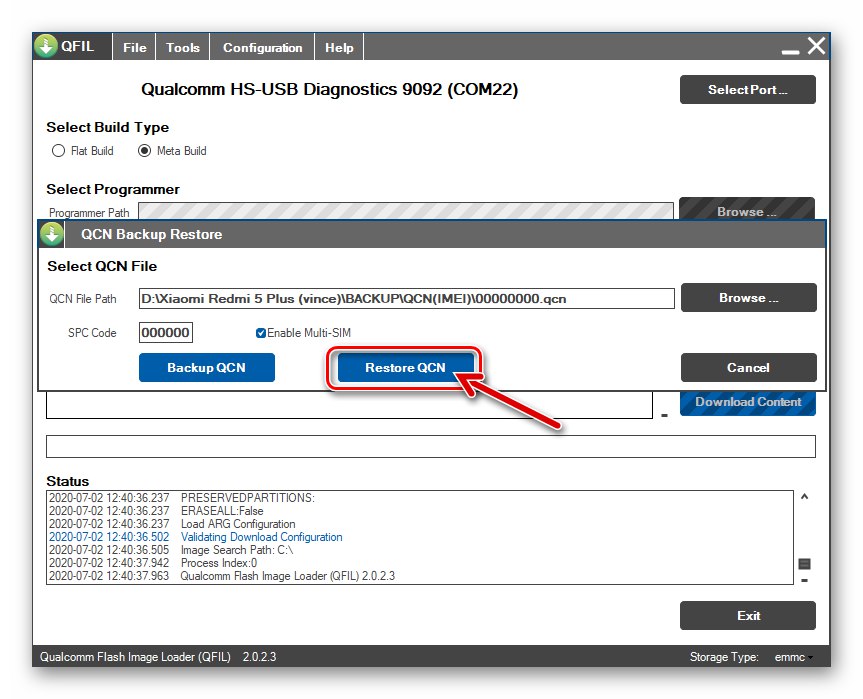
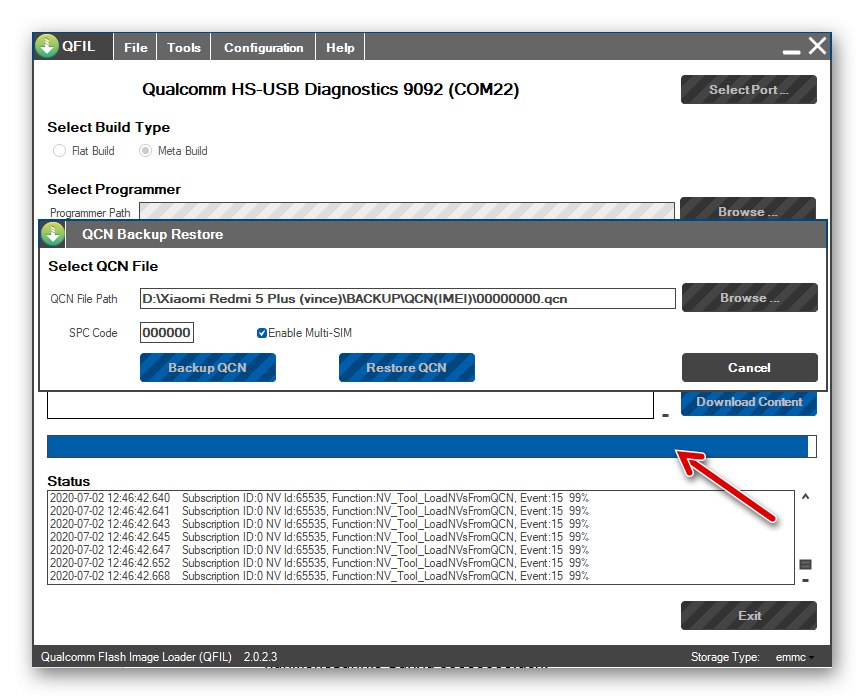
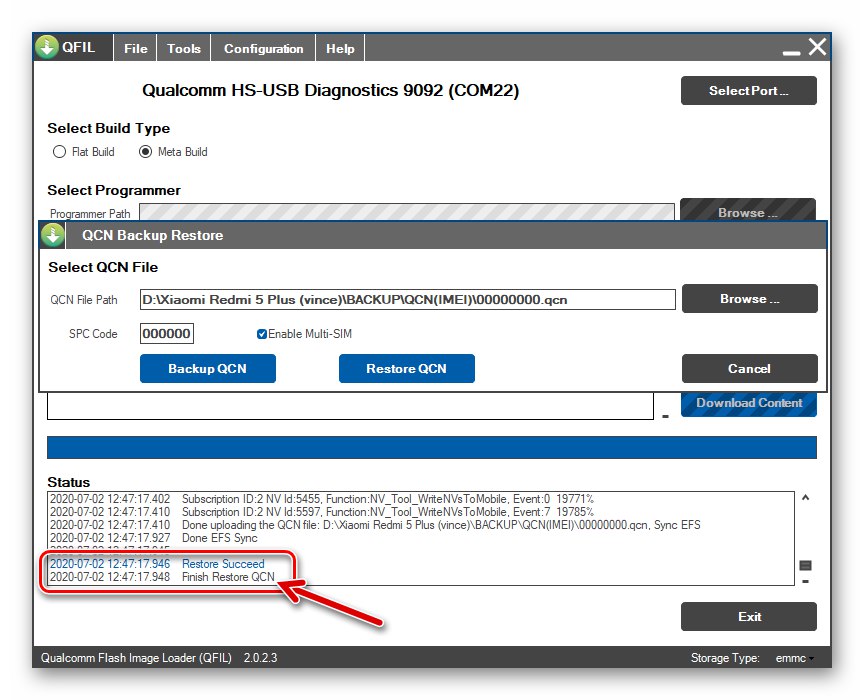
Vrste i verzije firmvera
Za predmetni model pametnog telefona dostupno je nekoliko vrsta službenog firmvera, a stvorene su i mnoge modificirane inačice MIUI.
Pročitajte također: Odabir i preuzimanje MIUI firmware-a
Općenito, možemo reći da je najpoželjnija verzija službenog OS-a koju vlasnici Redmi 5 Plus iz ruskog govornog područja koriste Globalna stabilnost a mi ćemo instalirati najnoviju verziju ove vrste operativnog sustava koja je bila dostupna u vrijeme pisanja ovog članka u primjerima u nastavku. Kao što znate, MIUI instalacijski paketi su dvije vrste - "Oporavak" (u formatu * .zip) i "Fastboot" (u formatu * .tgz), preuzmite obje verzije verzije V11.0.2.0.OEGMIXM možete slijedeći sljedeće poveznice.
Preuzmite službeni firmver MIUI V11.0.2.0.OEGMIXM (oporavak) za pametni telefon Xiaomi Redmi 5 Plus
Preuzmite službeni firmver MIUI V11.0.2.0.OEGMIXM (fastboot) za pametni telefon Xiaomi Redmi 5 Plus
Oni koji na svoj uređaj žele dobiti druge verzije službenog MIUI-a, mogu koristiti razne internetske resurse za preuzimanje paketa, na primjer, one koji su dostupni na donjim poveznicama, a kako bi instalirali potrebnu verziju sustava u telefon, upotrijebite metode i alate predložene kasnije u članku.
Preuzmite službeni firmware za fastboot MIUI Global Stable smartphone Xiaomi Redmi 5 Plus
Preuzmite službeni firmver za oporavak MIUI Global Stable za pametni telefon Xiaomi Redmi 5 Plus
Što se tiče izmijenjenih (temeljenih na službenim) verzijama MIUAI-a, kao i prilagođenih Androidovih prevlaka, možete ih sami odabrati i potražiti - ogroman broj takvih rješenja predstavljen je na specijaliziranim forumima i tematskim web mjestima. Dva najstabilnija i najfunkcionalnija, sa stajališta autora članka, neslužbena sustava za Redmi 5+ i načini njihove instalacije predstavljena su u naslovu "Metoda 6" odjeljak ovog materijala.
Otključavanje pokretača
Prvobitno blokirani pokretački program (bootloader) programa Redmi 5+ ozbiljna je prepreka instaliranju niza verzija službenih i izmijenjenih operativnih sustava na uređaj. Na primjer, nemoguće je instalirati globalnu verziju MIUI-a na uređaj pod nadzorom kineske verzije ovog OS-a bez otključavanja pokretačkog programa.
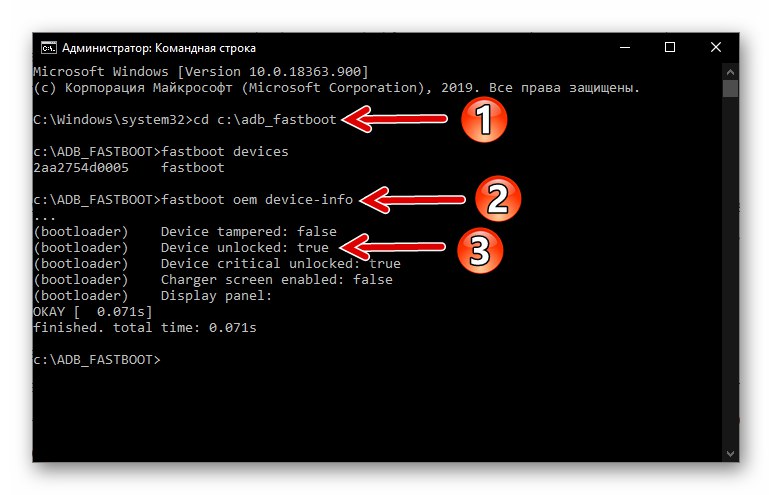
Vrijedno je napomenuti da je većina kopija predmetnog modela neslužbenim kanalima isporučena na teritorij naše zemlje te je vlasnicima pala u ruke s već otključanim bootloaderom. Međutim, prije nego što nastavite s bljeskanjem uređaja, morate biti sigurni da je otključavanje izvedeno, a ako to nije slučaj, izvedite operaciju otključavanja pokretačkog programa službenom metodom pomoću alata proizvođača proizvođača uređaja. Upute za provjeru statusa bootloadera Xiaomi uređaja i njegovo otključavanje predstavljene su u zasebnom materijalu na našoj web stranici.
Više detalja: Otključavanje bootloadera Xiaomi Android uređaja
Firmware
Prije nego što prijeđete na određene radnje koje uključuju smetnje u softverskom dijelu Xiaomi Redmi 5 Plus, preporučuje se da pročitate sve sljedeće upute od početka do kraja. To će vam omogućiti da pravilno odredite potreban i učinkovit softverski alat u svojoj situaciji, kao i da odaberete pravu metodu za ponovnu instalaciju OS-a mobilnog uređaja.
Metoda 1: OS MIUI alati
Najlakši način za bljeskanje Xiaomi Android uređaja je korištenje alata predviđenih u njegovom operativnom sustavu. Dakle, alat poznat gotovo svim korisnicima proizvođača telefona "Ažuriranje sustava" opremljen pomalo skrivenom funkcijom instaliranja OS-a "iz datoteke". Kako se koristi ovo rješenje prikazano je u sljedećim uputama - na primjer, ponovo ćemo instalirati MIUI bez promjene njegove verzije, ali također se ažuriranje OS-a izvodi pomoću donjeg algoritma bez problema.
- Preuzmite firmware za oporavak i stavite ga u pohranu pametnog telefona, po mogućnosti na prijenosni pogon (u korijenu).
- Otkriti "Postavke" MIUI i dodirnite prvu stavku s popisa odjeljaka parametara - "O telefonu"... Sljedeći dodir "Ažuriranje sustava".
- Sada morate aktivirati prikaz mogućnosti za instaliranje sustava iz datoteke u izborniku pokrenutog alata za instaliranje ažuriranja MIUAI. Da biste to učinili, neprestano tapkajte logotip operativnog sustava pet puta - sve dok se kratko vrijeme ne prikaže obavijest "Uključene dodatne značajke".
- Nazovite izbornik aplikacije "Ažuriranje sustava"dodirivanjem tri okomite točke u gornjem desnom kutu zaslona. Kliknite naziv funkcije "Odabir datoteke firmvera".
- Idite na put na koji ste kopirali paket s OS komponentama i dodirnite njegov naziv. Kao rezultat, s desne strane naziva firmvera pojavit će se oznaka. Klik "U REDU" a zatim pričekajte dok sustav provjeri skup datoteka predloženih za instalaciju.
- Pritisnite gumb "Ponovno učitati" ispod poruke sustava o spremnosti za instalaciju "ažuriranja". Daljnje manipulacije provest će se automatski, a u procesu je potrebno samo malo strpljenja - ni u kojem slučaju ne pokušavajte prekinuti postupak djelovanjem na tipke uređaja.
- Postupak za dizanje Redmi 5 Plus u ponovno instalirani / ažurirani MIUI OS dovršen je kako je gore opisano.
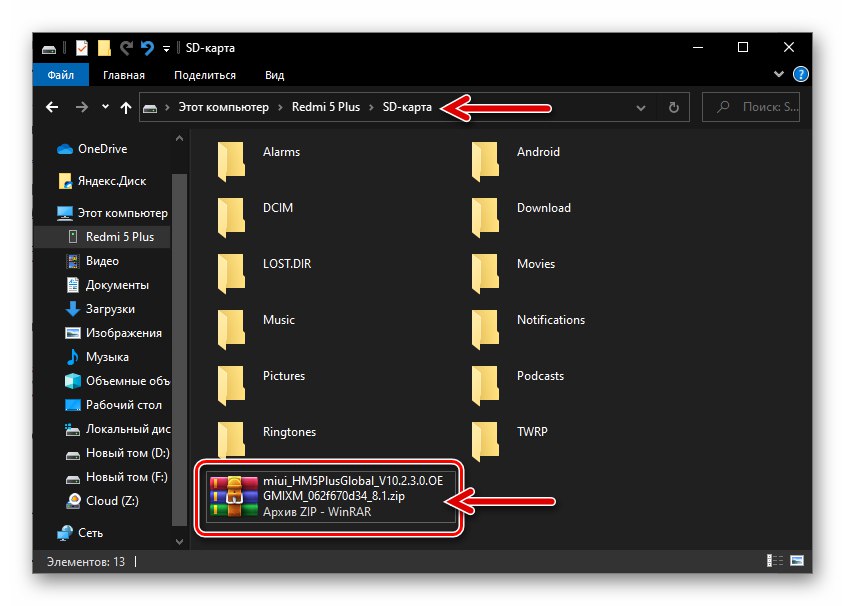
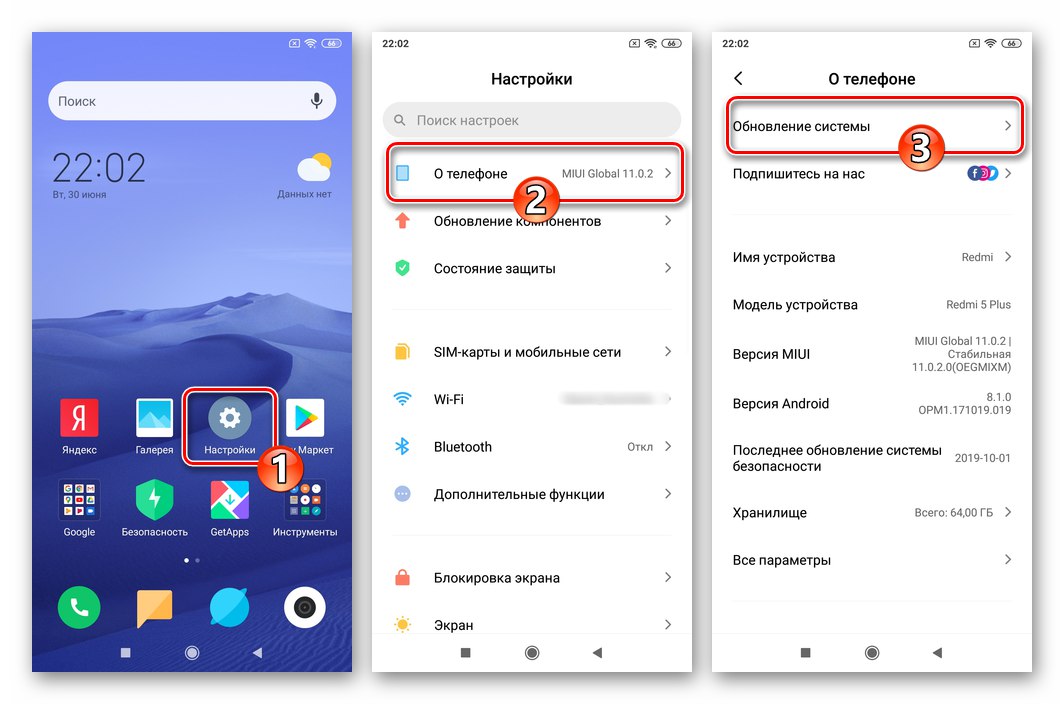
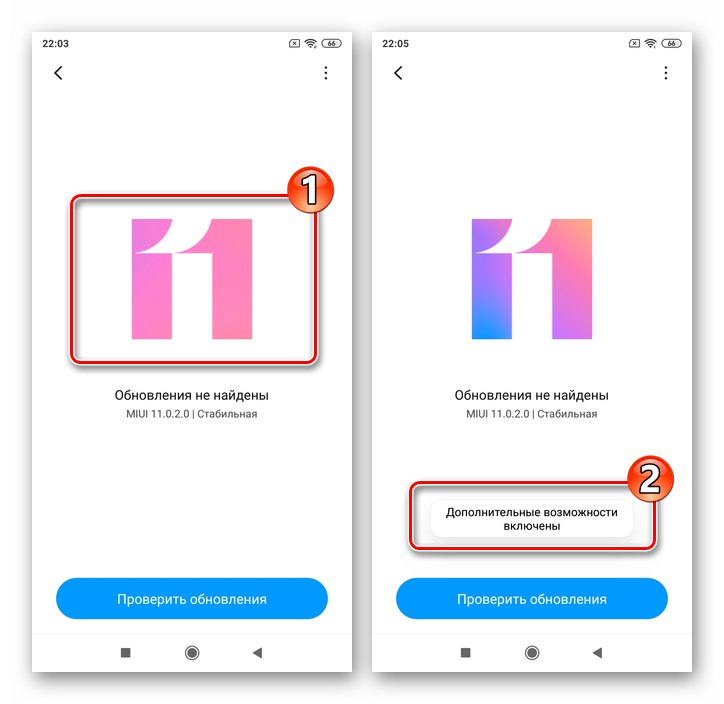
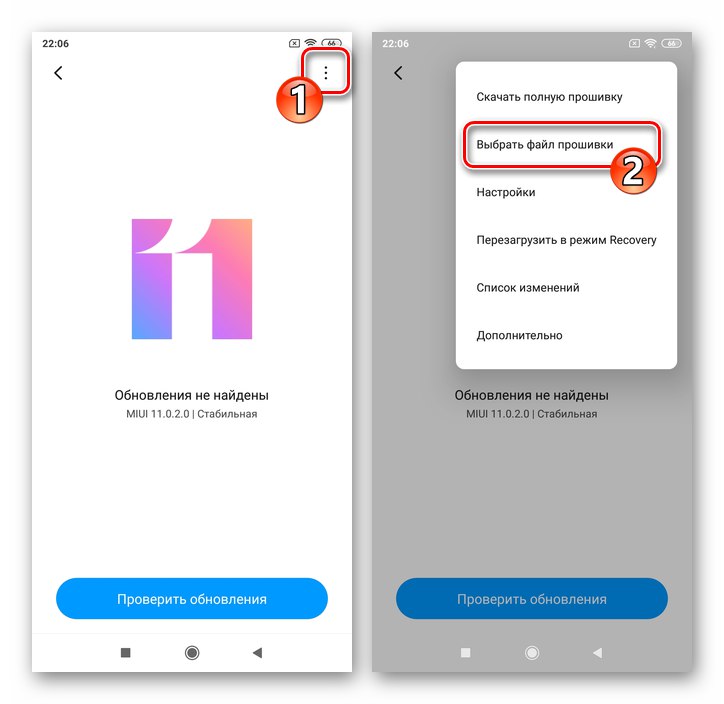
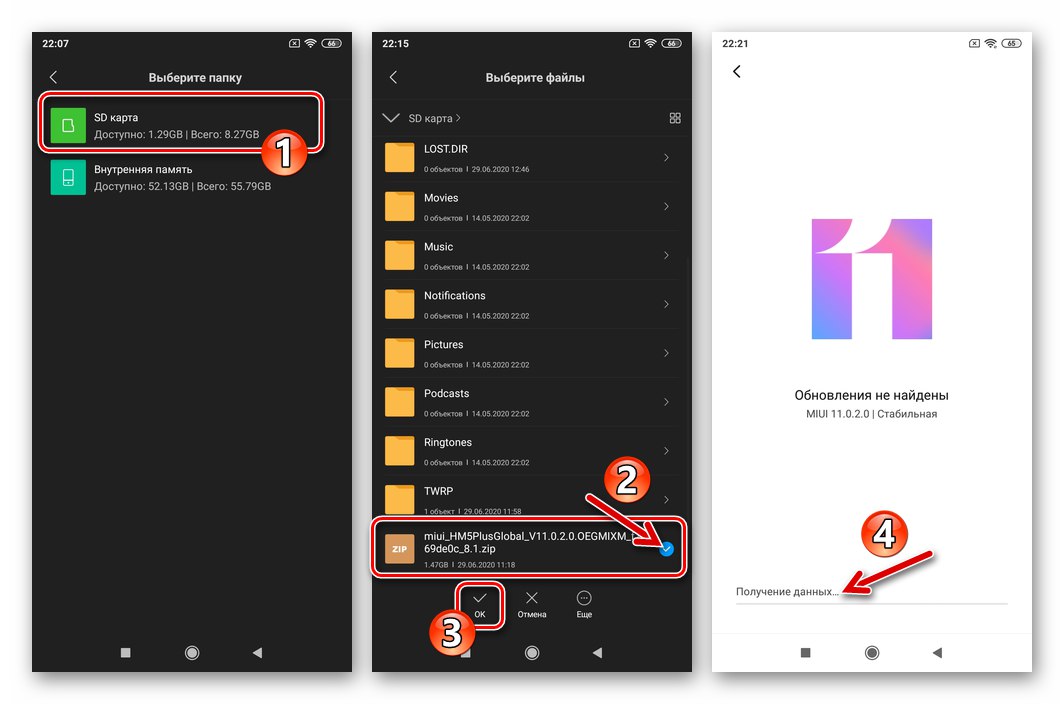
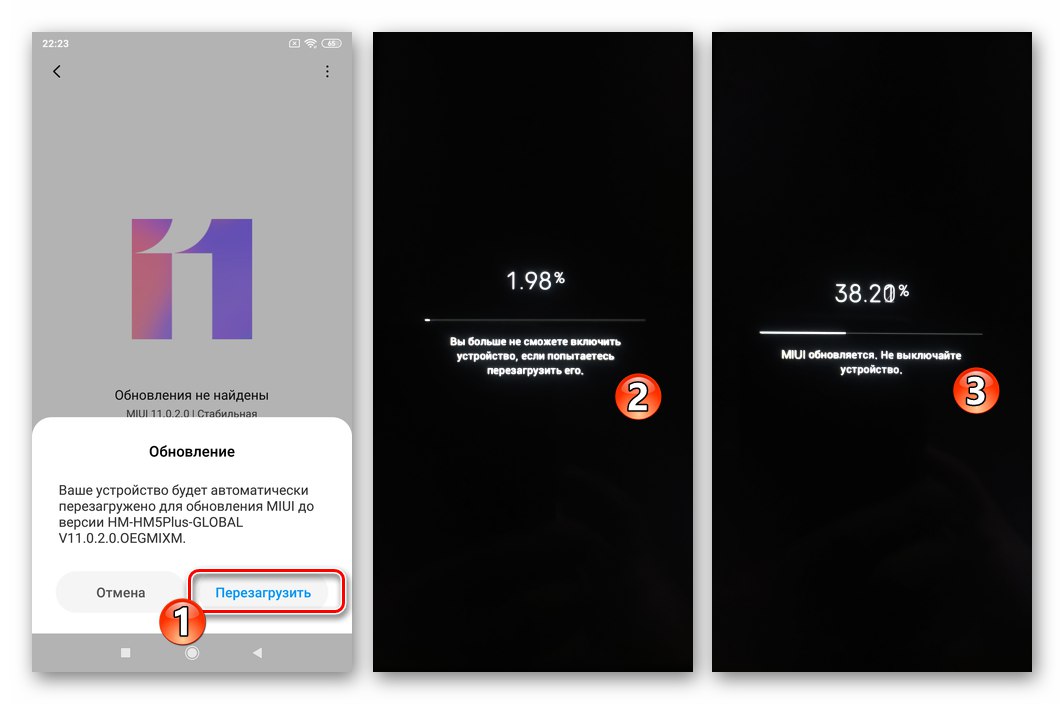
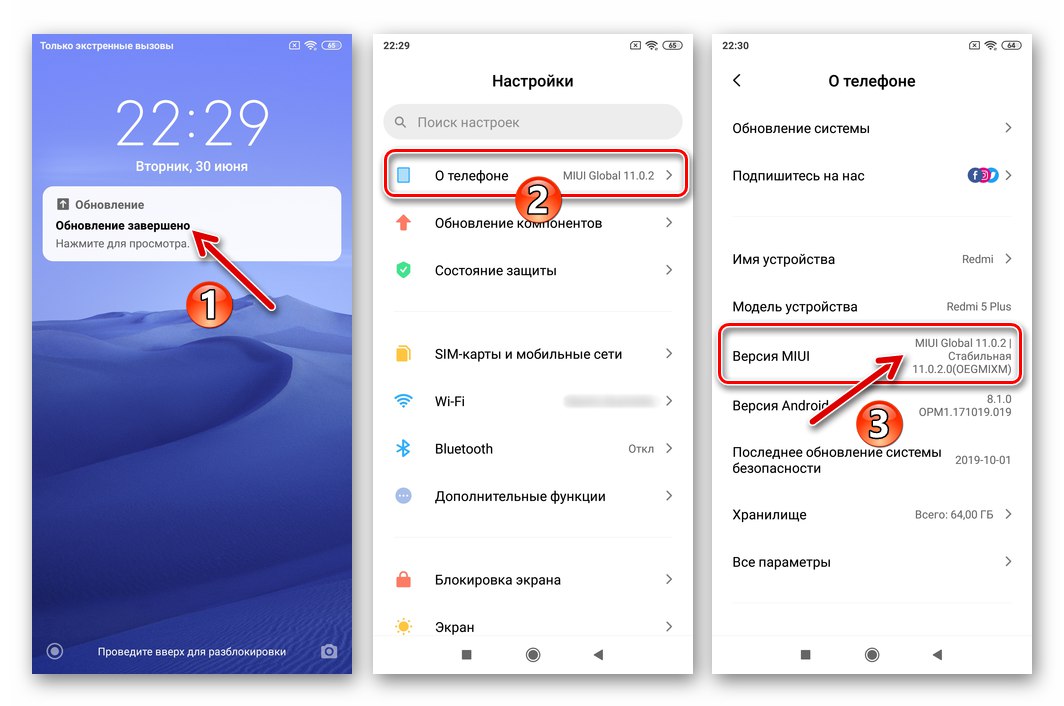
Metoda 2: MiFlash Pro
Još jedan službeni način instaliranja i / ili ažuriranja mobilnog operativnog sustava Redmi 5+ je korištenje mogućnosti tvorničkog okruženja za oporavak pametnog telefona. Takav firmware najlakše je izvesti pomoću računala i programa MiFlash Pro, postupajući na sljedeći način:
- Pripremite paket za oporavak OS MIUAI za model preuzimanjem na PC disk. Pokrenite MiFlesh Pro.
- Stavite Redmi 5+ u način rada za oporavak. Zatim, pomoću gumba za kontrolu glasnoće, u izborniku na zaslonu pametnog telefona "označite" gumb "Poveži se s MIAssistantom" i potvrdite svoj izbor ključem "Vlast"... Spojite telefon na USB priključak na računalu.
- Čim se u prozoru programa na računalu pojavi znak "Pronađi uređaj", kliknite na gumb u njemu Flash u oporavku.
- U sljedećem prozoru, da biste očistili memoriju mobilnog uređaja za nesmetanu instalaciju i daljnje funkcioniranje MIUI-a, kliknite gumb Obrišite korisničke podatke.
![Xiaomi Redmi 5 Plus poziva funkciju resetiranja uređaja i čišćenja njegove memorije u MiFlash Pro]()
Pričekajte da uređaj dovrši postupak resetiranja i izbriše podatke iz svoje pohrane -
![Xiaomi Redmi 5 Plus postupak čišćenja pohrane uređaja i resetiranje pametnog telefona putem MiFlash Pro-a]()
prikazat će se obavijest "Izbrisano uspješno".
- Pritisnite gumb "Bljesak", što će u trenutnoj fazi dovesti do otvaranja prozora Windows Explorera.
![Gumb Xiaomi Redmi 5 Plus MiFlash Pro za odabir firmvera instaliranog u pametni telefon na PC disku]()
Odavde morate slijediti put lokacije firmvera, a zatim dvaput kliknite na njegovo ime.
- Zatim pričekajte dok se ne završi provjera paketa učitanih u program.
- Nakon primanja obavijesti "Potvrđeno uspješno" kliknite na gumb "Bljesak" još jednom - sada ova akcija pokreće instalaciju OS-a u uređaj.
![Xiaomi Redmi 5 Plus počnite instalirati firmware za oporavak u pametni telefon putem MiFlash Pro-a]()
U procesu prijenosa datoteka s MiFlesh Pro na Redmi 5 Plus, nemojte ništa poduzimati s računalom i / ili telefonom - ovo može oštetiti potonji!
- Nakon što program dovrši treptanje, u njegovom će se prozoru pojaviti obavijest koja potvrđuje uspjeh postupka. "Bljesnuo uspješno"i telefon će se nakon nekog vremena automatski ponovo pokrenuti i pokrenuti u ponovno instalirani MIUI OS.
- Ovo je gotovo sve.Budući da je uređaj resetiran tijekom gore navedenog postupka, instalirani mobilni OS morat će se ponovno konfigurirati.
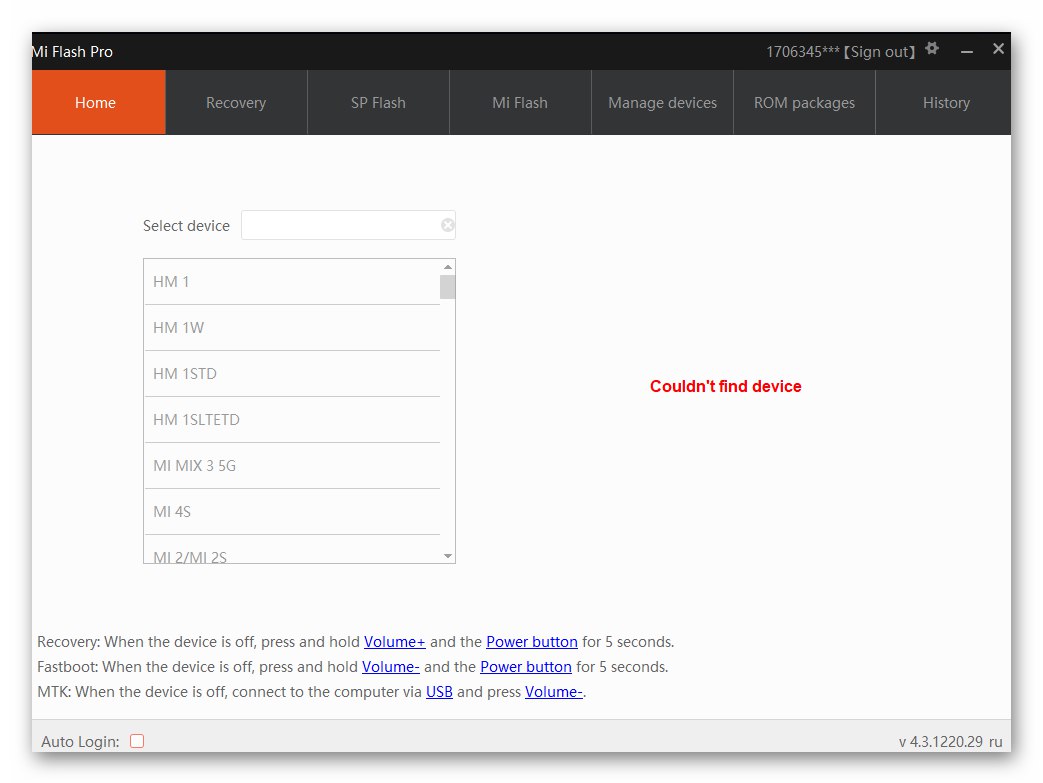
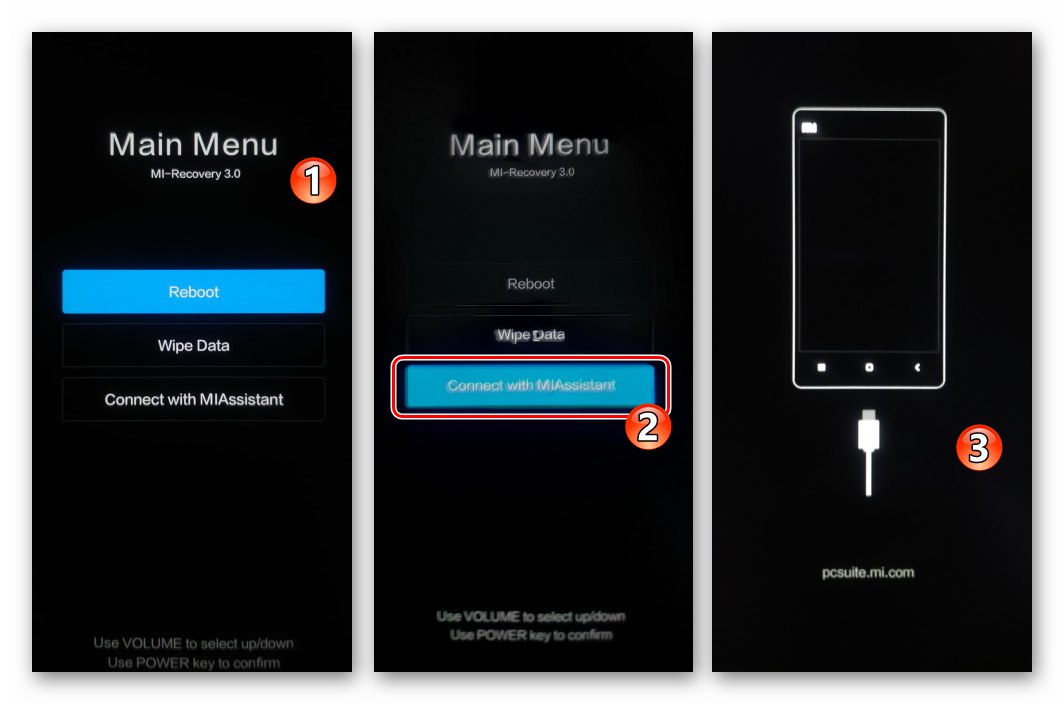
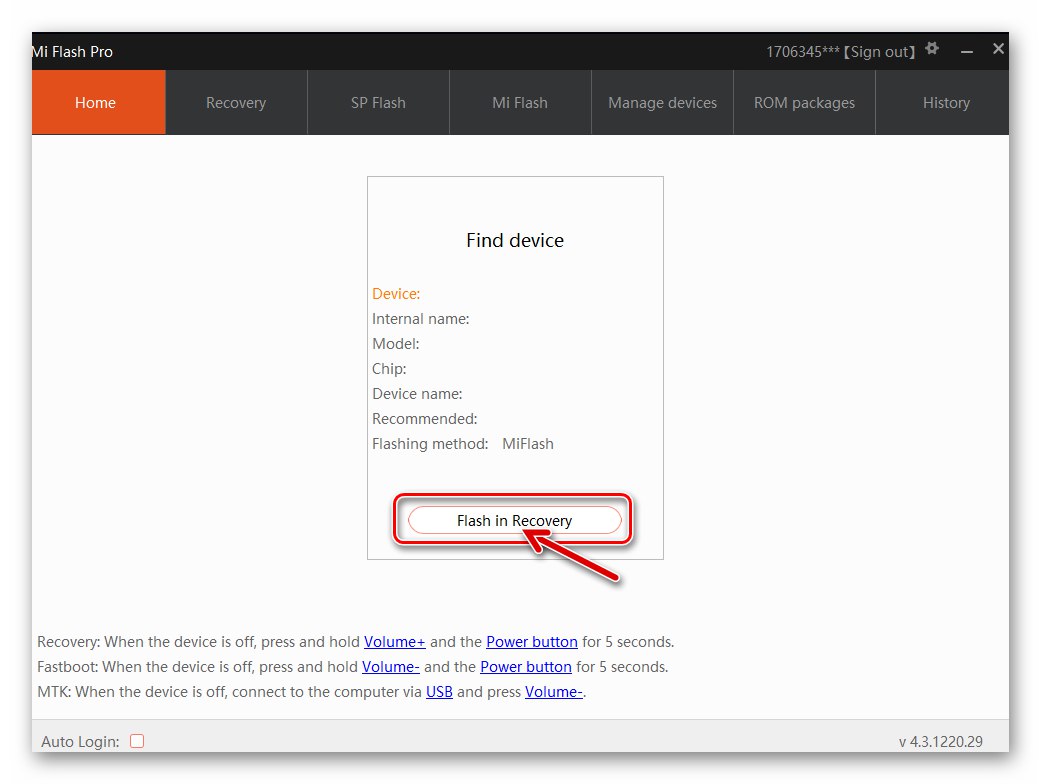
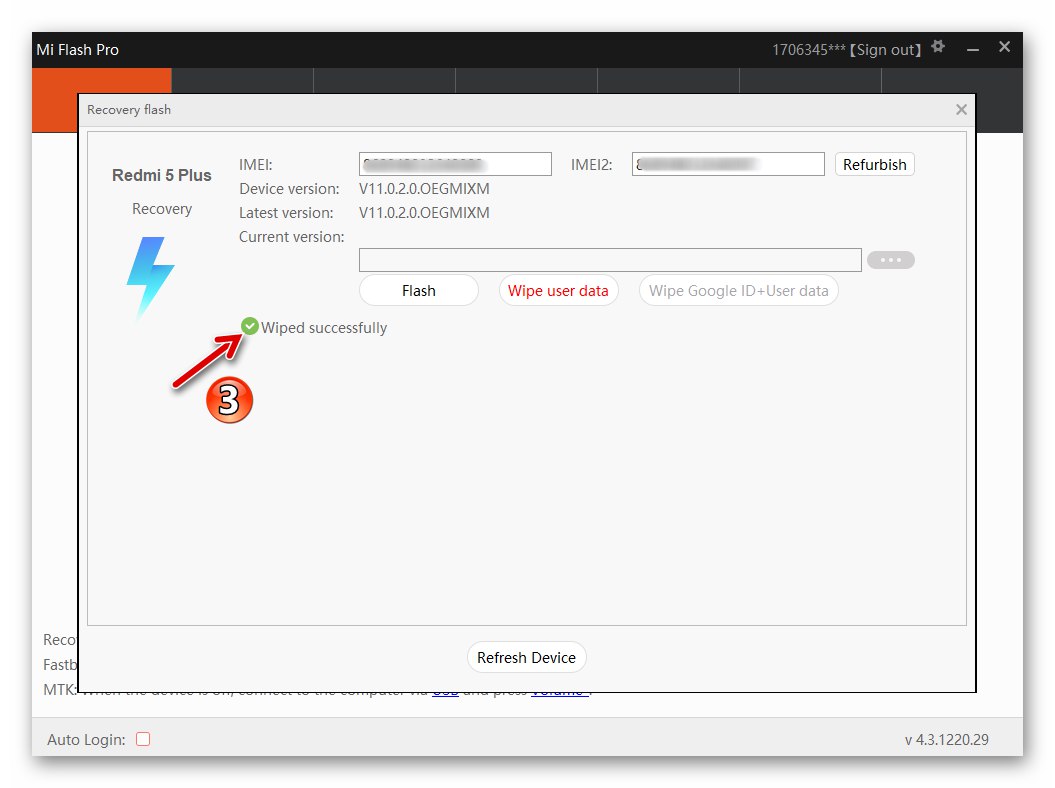
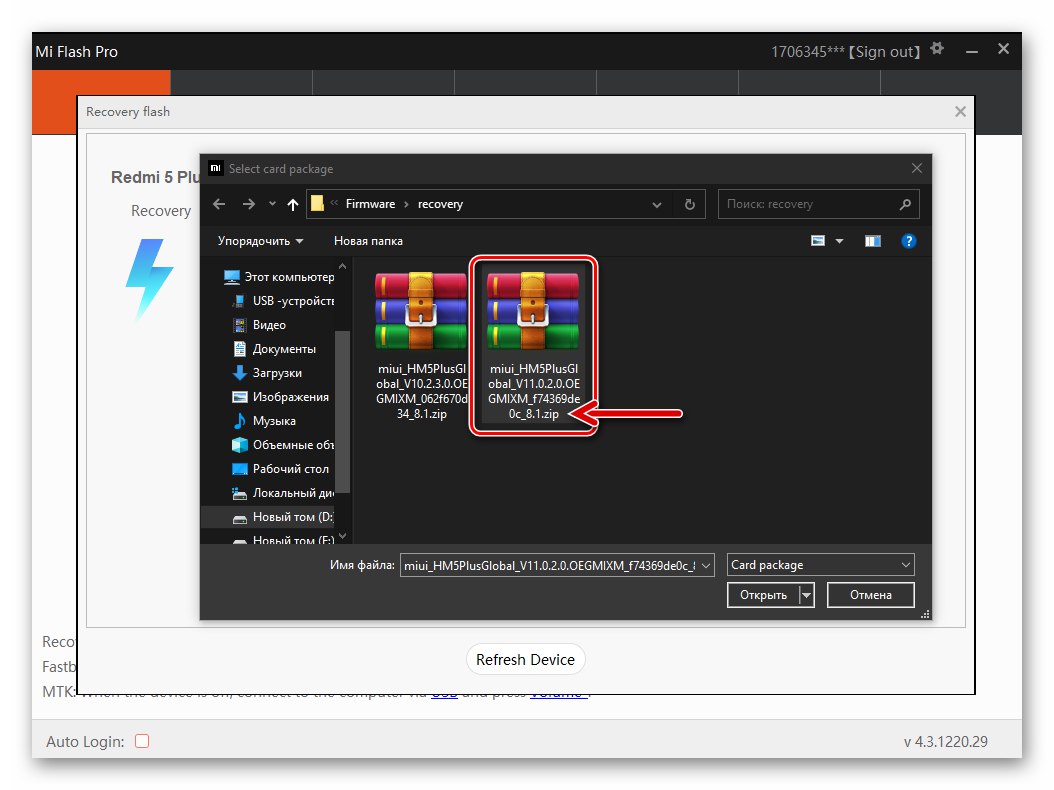
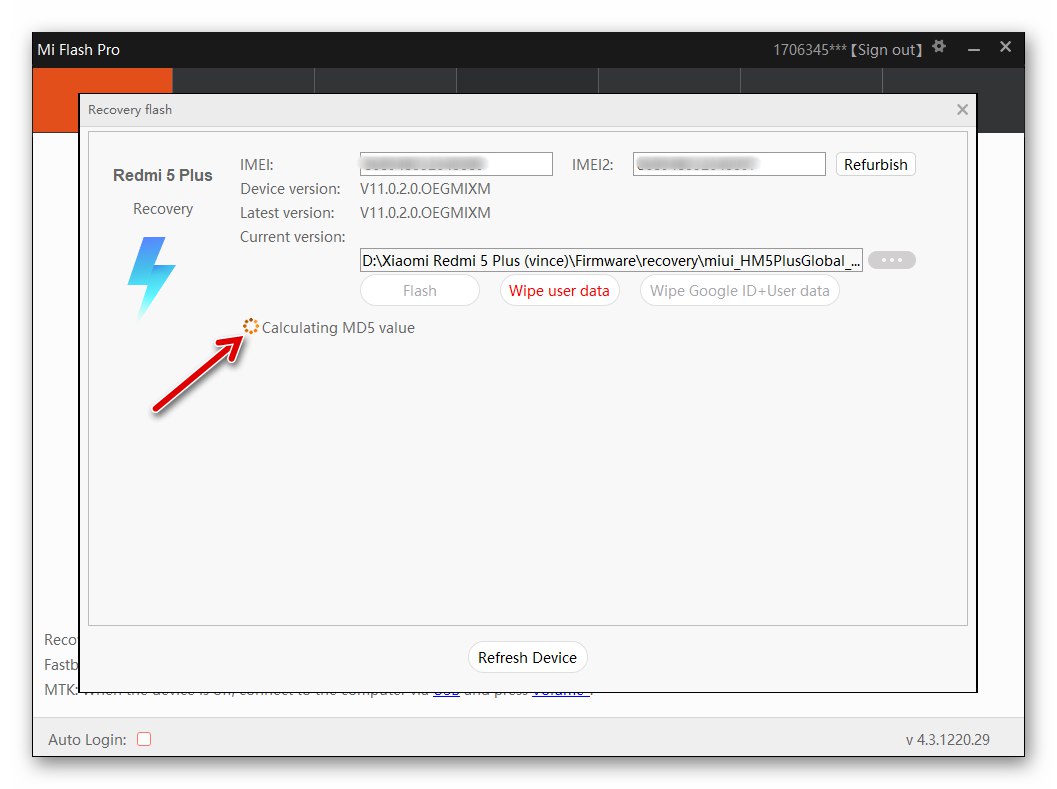
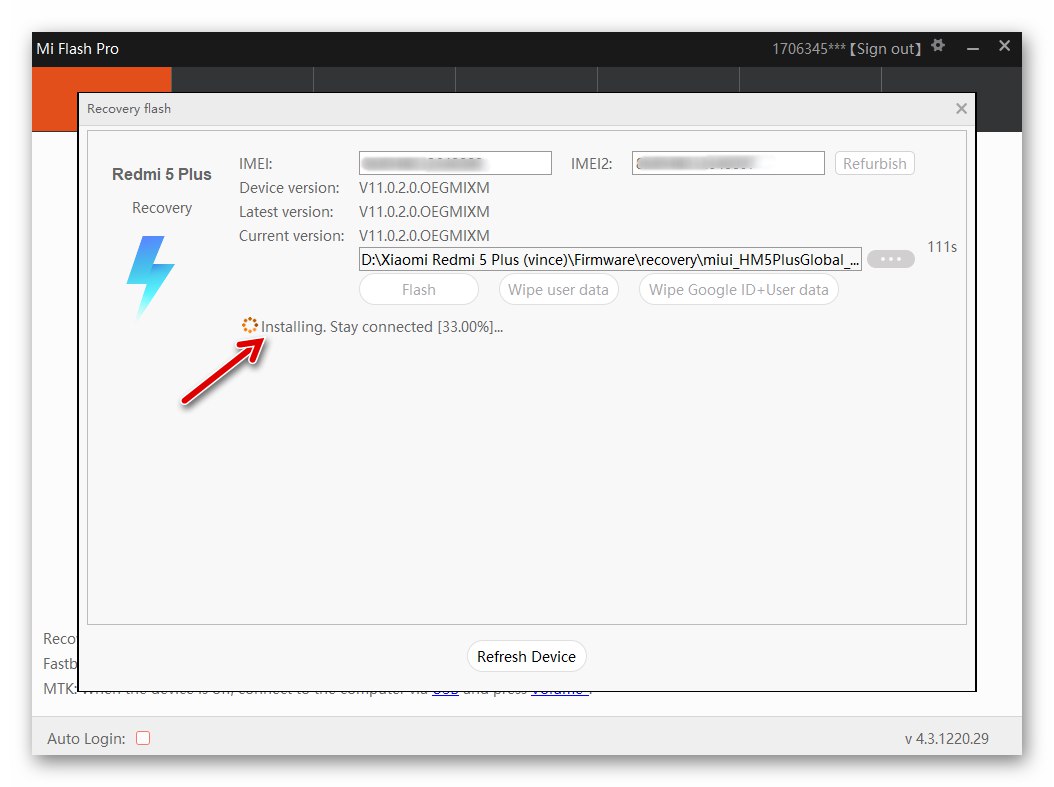
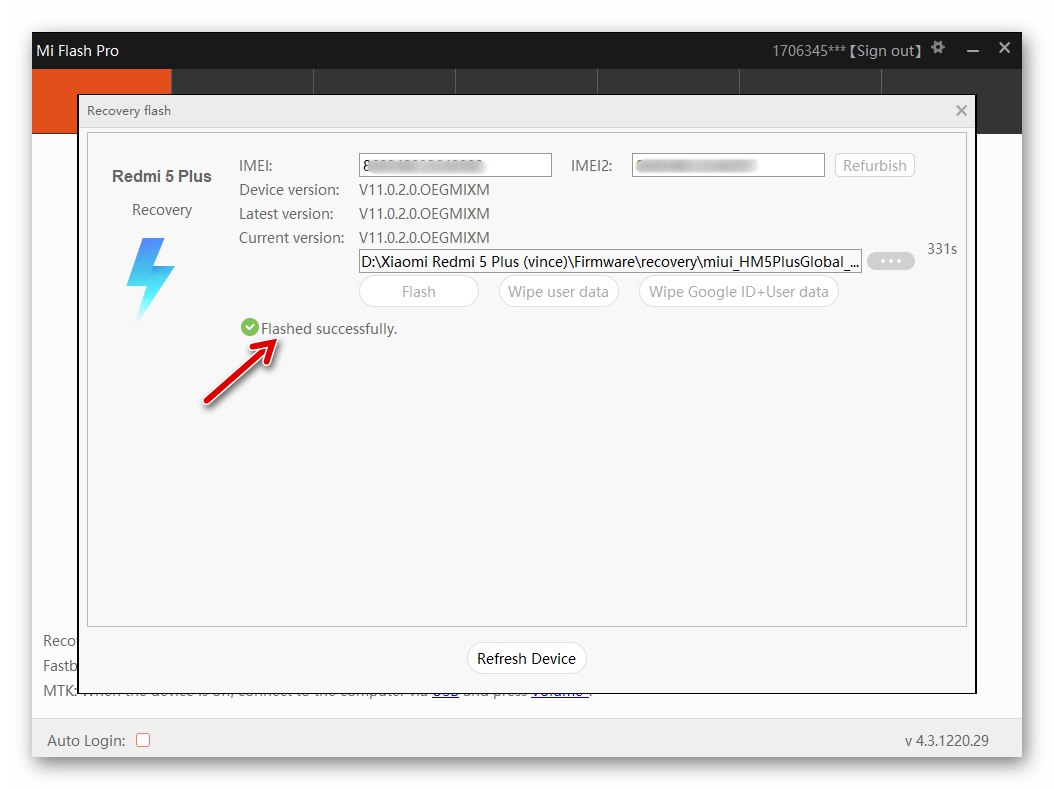
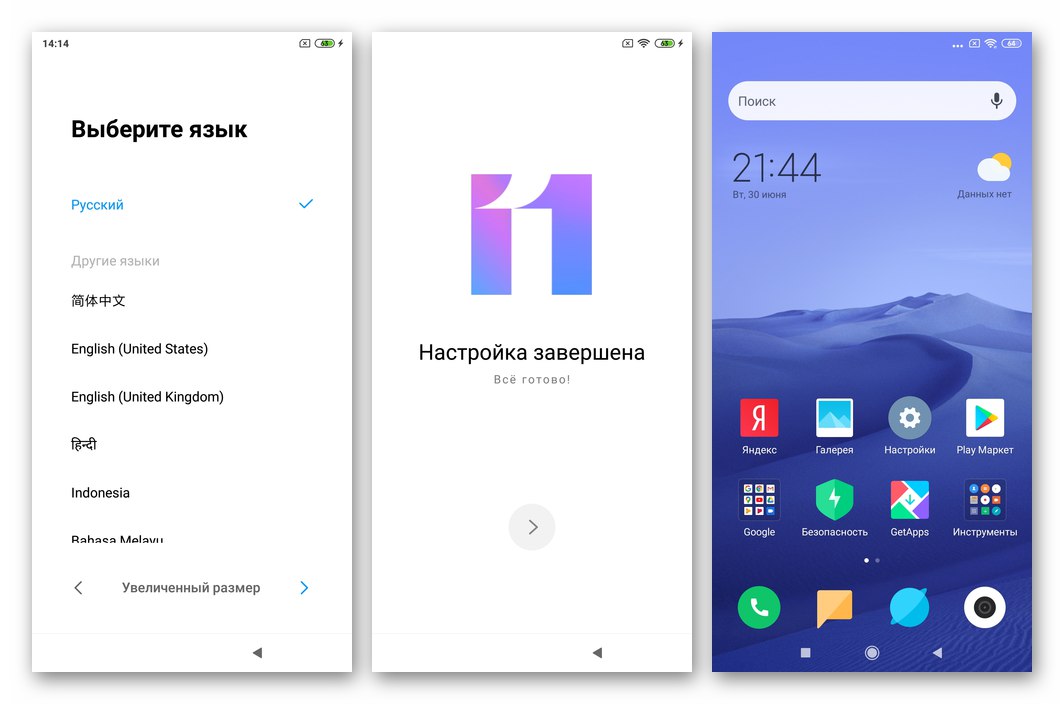
3. metoda: Fastboot
Jedan od najjednostavnijih načina instaliranja službenog sklopa MIUAI na Redmi 5 Plus je korištenje jednog od fastboot firmware-a dostupnog u paketu tgz za model instalacijskih skripti. Uz samu arhivu s OS komponentama navedenog tipa, potreban je minimalni skup uslužnih programa ADB i Fastboot.
Učitavač uređaja kojim se manipulira prema sljedećim uputama mora biti otključan!
- Preuzmite arhivu firmware-a fastboot na svoje računalo i raspakirajte ga pomoću WinRAR... Najbolje rješenje bilo bi smjestiti rezultirajući direktorij u korijen sistemskog pogona računala.
- Otvorite mapu s minimalnim skupom ADB-a i Fastboot-a i kopirajte datoteke koje sadrži u međuspremnik sustava Windows.
- Zalijepite datoteke ADB i Fastboot u direktorij koji sadrži komponente firmvera (onaj koji sadrži direktorij "Slike"). Rezultat bi trebao biti sličan onome zabilježenom na snimci zaslona:
- Stavite svoj pametni telefon u državu "FASTBOOT" i spojite ga na računalo.
- Iz direktorija s MIUI komponentama i datotekama ADB i Fastboot pokrenite jednu od instalacijskih skripti. Izbor određene bat-datoteke ovisi o rezultatu koji na kraju želite dobiti:
- flash_all.bat - pohrana uređaja će se očistiti i sama će se vratiti na tvorničke postavke. Tada se instalira mobilni OS;
- flash_all_except_data_storage.bat - Instalacija MIUI-a provodi se isključivo, podaci korisnika ne brišu se;
- flash_all_lock.bat - memorija uređaja je formatirana, zatim je instaliran operativni sustav i (oprez!) Pokretač je zaključan.
- Daljnja intervencija u procesu instalacije mobilnog OS-a nije potrebna - sve će se manipulacije izvršiti automatski, a vi samo morate promatrati rad koji je u tijeku u otvorenom prozoru Windows konzole.
- Na kraju svih postupaka, prozor konzole nestat će sa zaslona računala, a pametni telefon će se ponovno pokrenuti i početi inicijalizirati, a zatim pokrenuti ponovno instaliranu MIUI Android ljusku.
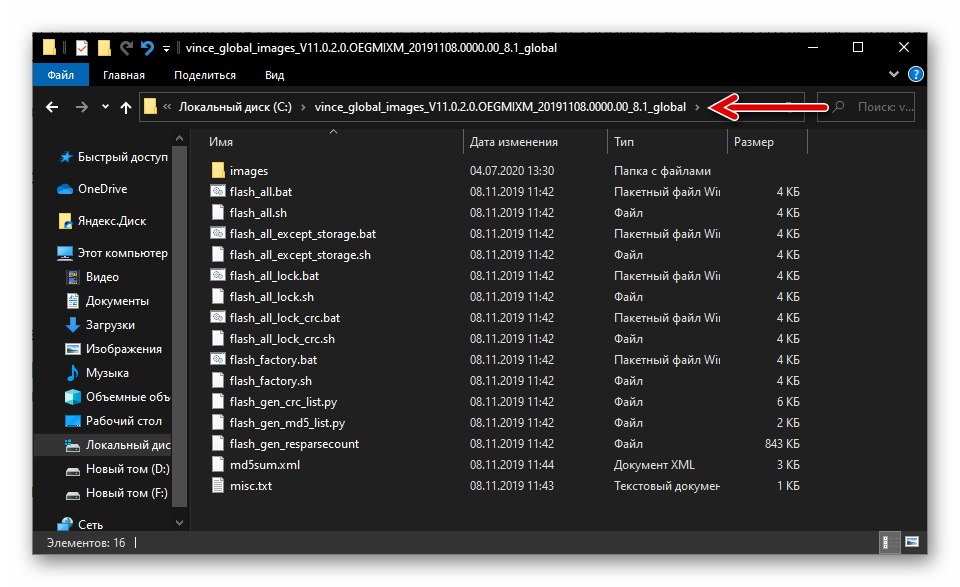
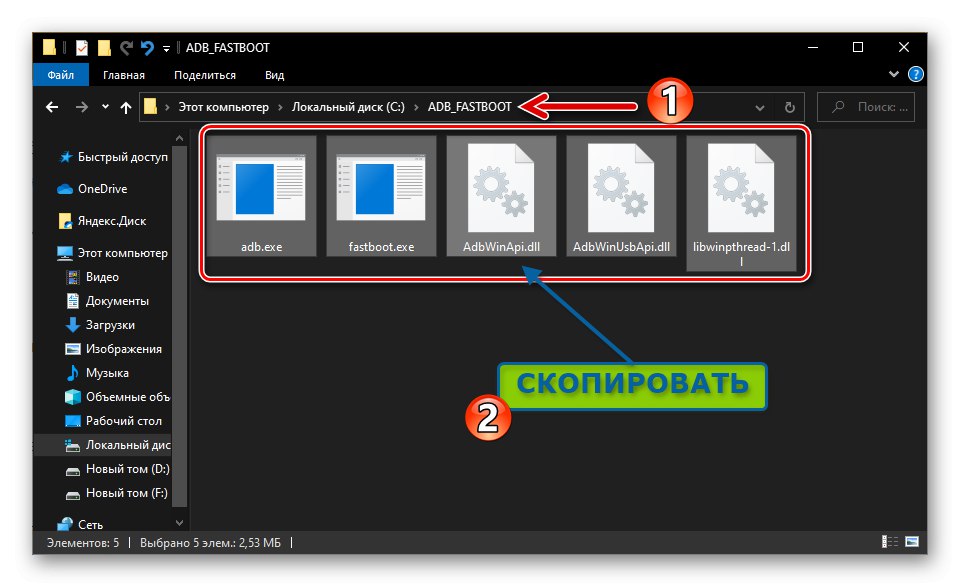
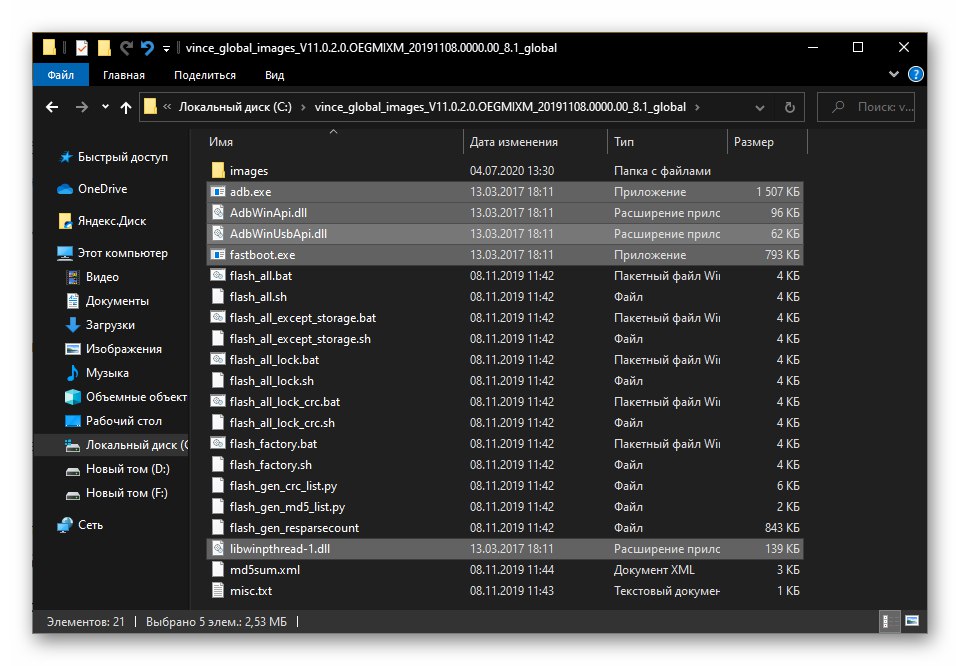
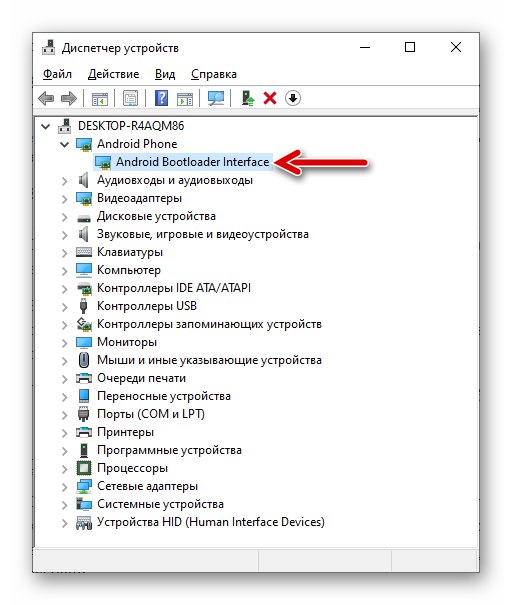
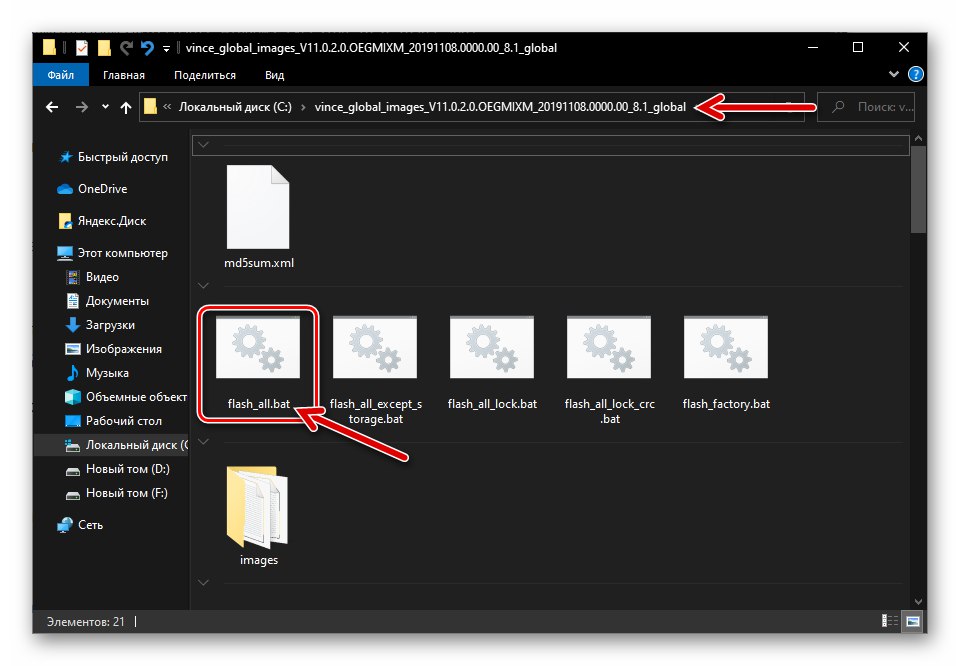
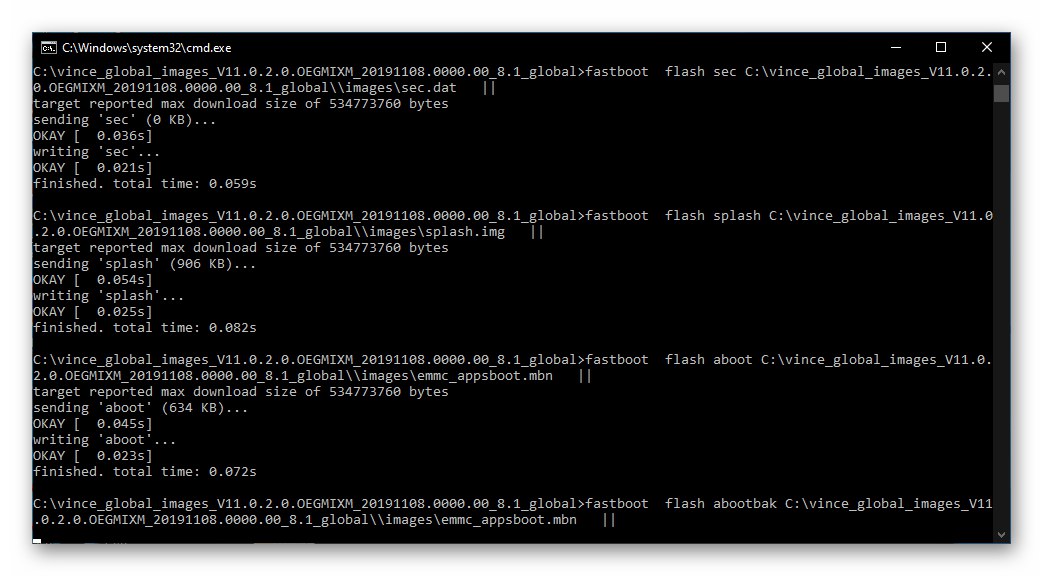
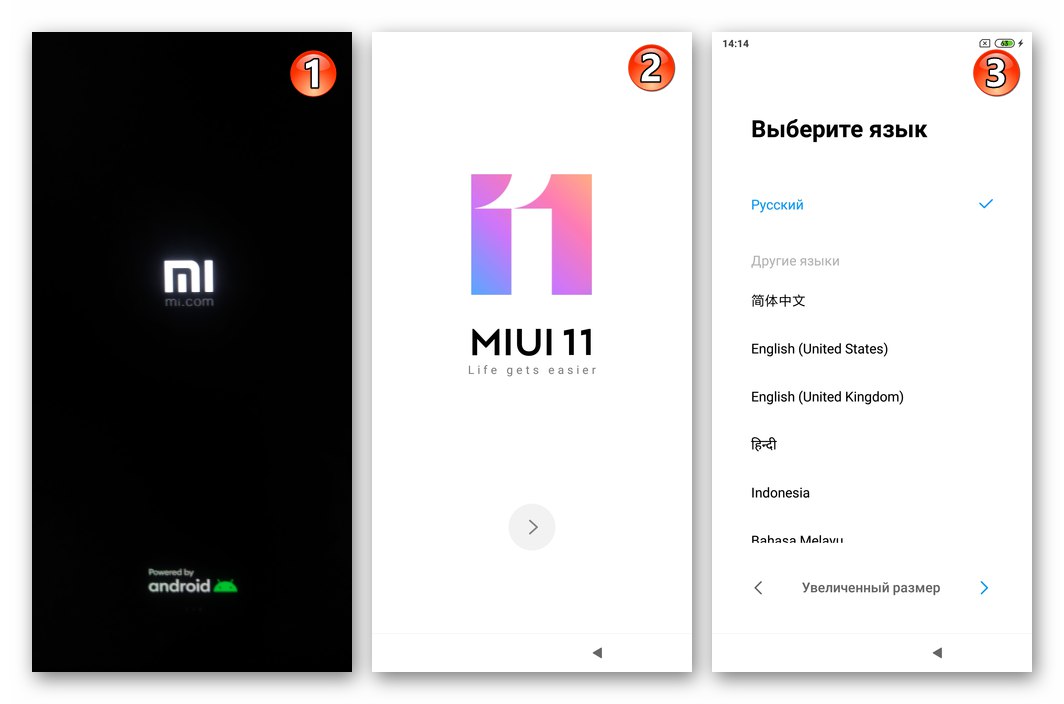
Metoda 4: "Klasični" MiFlash
Softver MiFlash prvi je alat koji je postao dostupan običnim korisnicima Xiaomi Android uređaja, a koji vam omogućuje da stvarno u potpunosti ponovo instalirate službeni MIUI OS na njih, kao i da vratite performanse "iščupanih" uređaja trepćući ih u načinu rada "EDL"... Program još uvijek ne gubi na važnosti, a u odnosu na Redmi 5+ može se koristiti na sljedeći način:
- Preuzmite tgz arhivu s datotekama firmware-a Redmi 5+ fastboot i raspakirajte je u zasebni direktorij.
- Otvorite "klasični" MiFlash. To se može učiniti pokretanjem exe-datoteke programa iz njegovog direktorija ako ste bljeskalicu preuzeli odvojeno, kao i sa sučelja opisanog gore u članku kompleksa Mi Flash PRO.
- Prebacite svoj pametni telefon u način rada "EDL" ili (samo za uređaje s otključanim pokretačem) "FASTBOOT" i spojite ga na računalo. U prozoru MiFlash kliknite g